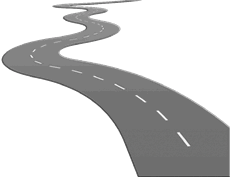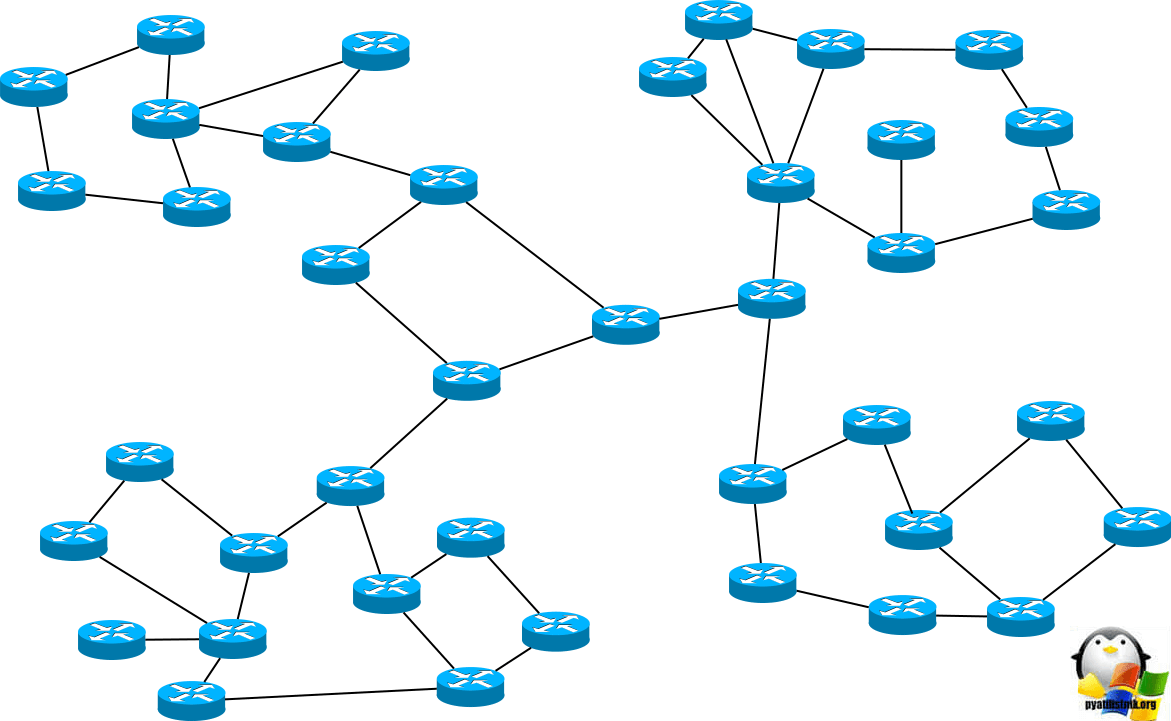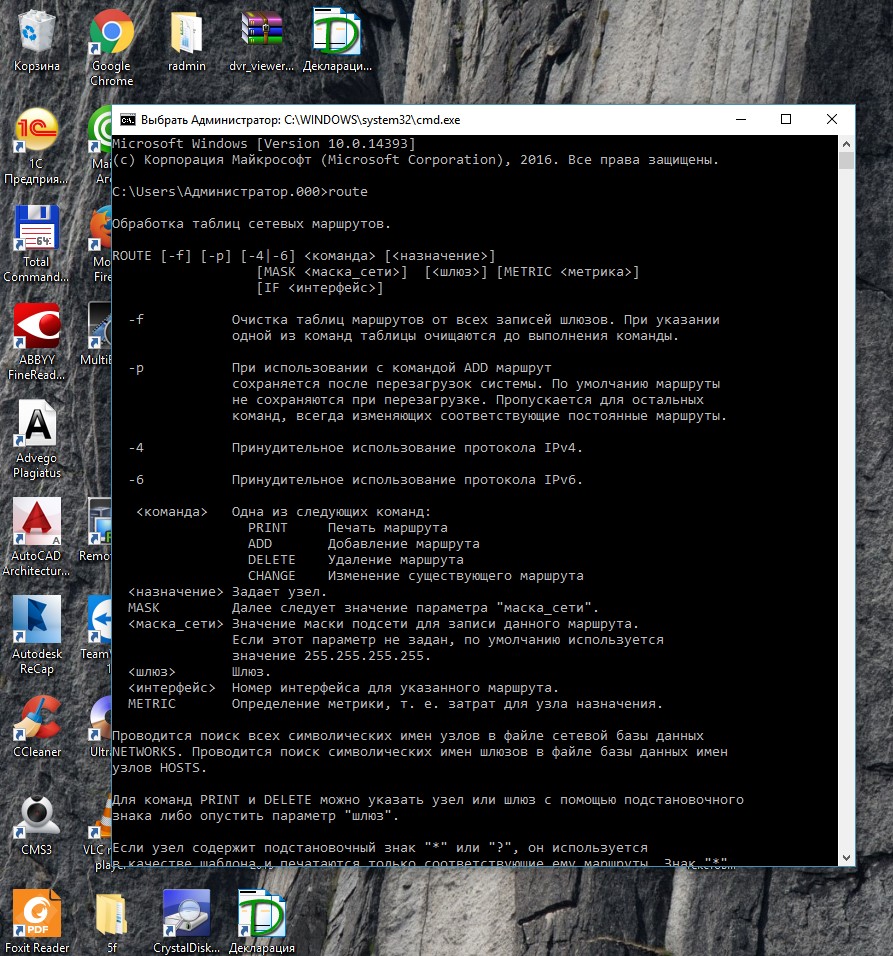Ping
Tracert
Pathping
Route
Российский Интернет стремительно развивается, все больше людей получают доступ в Глобальную сеть, каналы связи расширяются, позволяя подключать больше абонентов. В мегаполисах, таких как Москва, Санкт-Петербург, Екатеринбург, Нижний Новгород и др., широко распространено подключение к Интернету через локальную сеть или DSL-модемы, а обычные модемы уже практически не используются. В таких сетях часто возникает проблема с маршрутизацией, поскольку существует разделение на локальный сегмент и на интернет-соединение (пользователь получает реальный внешний IP-адрес). В настоящей статье мы рассмотрим наиболее распространенные утилиты для работы с сетевой маршрутизацией, которые входят в стандартный пакет операционных систем на базе Windows.
Ping
Первая утилита, как ни странно, — это команда ping. Она позволяет определить наличие компьютера в сети, для чего посылает удаленному компьютеру эхо-ICMP-запросы. Если компьютер не блокирует входящие ICMP-пакеты (это позволяет сделать, например, встроенный брандмауэр Windows Firewall), то утилита подсчитывает время отклика от компьютера, а в случае отправки нескольких пакетов выдает суммарную статистику. Большинство внутренних роутеров, конечно же, не блокируют ICMP-запросы, поэтому с помощью этой команды можно определить, какой из узлов сети доступен. Рассмотрим эту утилиту подробнее.
Для вызова справки по возможным ключам запуска команды ping необходимо добавить ключ /?. Вызов утилиты ping лучше всего осуществлять из командной строки (cmd), которую, в свою очередь, можно вызвать через Пуск -> Выполнить -> cmd (в операционной системе Windows Vista функция Выполнить размещена в строке поиска, в самом низу меню Пуск).
По умолчанию команда ping отсылает четыре пакета к удаленному узлу и на основе данных, полученных в результате отправки, выдает статистическую информацию. Статистика наглядно показывает, сколько пакетов было потеряно и среднее время отправки (время отклика) в процентном соотношении, а также максимальные и минимальные величины. В тех случаях, когда происходят значительные потери пакетов в локальной сети, лучше всего использовать команду ping с ключом –t. При выполнении утилиты с этим ключом пакеты будут отсылаться постоянно, пока пользователь не прекратит ее работу. Остановить работу утилиты можно, одновременно нажав распространенную комбинацию клавиш Ctrl + C. Для вывода текущей статистики без прекращения работы утилиты используется сочетание клавиш Ctrl + Break. В таком случае пакеты будут продолжать отсылаться, а пользователь получит сводную статистику по уже отправленным пакетам.
Утилита ping также дает возможность задать количество пакетов, отправляемых удаленному узлу. Для этого необходимо выполнить команду ping с ключом –n x, где x — количество отправляемых пакетов. В свою очередь, при наличии такой возможности ключ –a позволяет определить доменное имя удаленного компьютера, если известен лишь его IP-адрес.
В некоторых случаях к узлу доходят пакеты маленького объема, а пакет большого объема теряется. По умолчанию утилита ping отсылает пакеты с размером буфера 32 байт. Этот объем можно изменять в пределах от 0 до 65 500. Для этого служит ключ –l x, где x — количество отправляемых узлу байт.
Также утилита ping позволяет задать параметр поля TTL (time-to-live) каждого пакета. Для этого служит ключ –i x, где x — время жизни пакета в диапазоне от 0 до 255. Команда ping дает возможность задать время ожидания отправленного пакета. Для этого необходимо запускать утилиту с параметром –w x, где x — время ожидания, которое задается в миллисекундах и может иметь практически неограниченную величину.
Теперь перейдем к самому главному. Утилита ping выдает не только статистику по количеству отправленных/полученных пакетов, но и приблизительный маршрут каждого из пакетов. Для этого при запуске утилиты нужно задать ключ –r x, где x — количество прыжков для пакета. Это значение для данной команды лежит в пределах от 0 до 10. После выполнения этой команды статистика будет содержать информацию по прыжкам для каждого отправленного пакета. Утилита также может показать штамп времени для каждого прыжка. Для активации этой функции необходимо запускать утилиту с параметром –s x, где x может принимать значения от 1 до 4.
Большинство функций отображения маршрута в утилите ping зависят от полученного ответа: если ответ от запрашиваемого компьютера не получен, пользователь не увидит никакой информации.
Отметим, что здесь не рассматриваются команды, которые относятся к протоколу IPv6, поскольку он до сих пор не нашел широкого применения, хотя его поддержка по умолчанию включена во все новейшие операционные системы.
Tracert
Следующая полезная команда — утилита tracert. Она позволяет осуществлять трассировку маршрута к конкретному узлу. По своим функциям эта утилита отличается от команды ping тем, что может отображать статистику в реальном времени и ей не требуется ответ от компьютера. То есть трассировка осуществляется даже в том случае, если компьютер недоступен. Утилита показывает все промежуточные звенья, которые встречаются на пути прохождения пакета. В своей статистике эта утилита указывает не только основные узлы, через которые проходит маршрут к заданному компьютеру, но и отображает среднее время отклика для каждого из узлов.
Использовать данную команду очень просто: достаточно в командной строке написать tracert ya.ru, где ya.ru может быть любым доменным именем или IP-адресом. В качестве дополнительных опций можно указать ключ –d, который запрещает обращаться к DNS-серверам и сопоставлять полученные в результате выполнения команды IP-адреса доменным именам, что может значительно повысить скорость работы программы. Также эта утилита позволяет выбирать маршрут из указанного списка, который должен находиться в файле, например txt. Кроме всего прочего, для трассировки маршрута возможно указание времени ожидания ответа от компьютера. Задается время параметром –w x, где x — время ожидания в миллисекундах. Для этой утилиты существуют и другие дополнительные опции, но все они относятся к новому, еще не получившему широкого распространения протоколу IPv6.
Pathping
Данная утилита представляет собой гибрид утилит tracert и ping. Ее основное отличие от tracert заключается в том, что она работает несколько быстрее, так как сначала отправляет запросы удаленному узлу, через который идет маршрут. При этом используется уже известный маршрут, а не прокладывается новый, как в утилите tracert. Программа tracert, наоборот, заново прокладывает маршрут, что занимает больше времени на сбор статистики. Утилита pathping первоначально выводит узлы, чрез которые проходит пакет до искомого компьютера, а затем собирает статистику по времени отклика от каждого узла и по времени доступа к удаленному узлу в целом. Отметим, что эта утилита поставляется в большинстве операционных систем Windows, однако в некоторых, например в Windows XP Home, отсутствует.
В остальном ее параметры ничем не отличаются от описанных ключей в утилите tracert. Ключ –n определяет работу утилиты только с IP-адресами, игнорируя сопоставление через DNS-имена для каждого хоста. Эта опция значительно увеличивает время сбора статистики.
Route
И наконец, одна из основополагающих утилит маршрутизации — команда route. С ее помощью пользователь может прописать, удалить или отредактировать все статические маршруты на используемом компьютере. Для вывода текущей таблицы маршрутизации необходимо выполнить в командной строке команду route print. В результате в виде таблицы будет выведена вся информация о текущих интерфейсах и таблица маршрутизации. Поскольку в этой статье мы рассматриваем только протокол IPv4, таблице маршрутизации для протокола IPv6 внимание уделяться не будет.
Для каждого из маршрутов, помимо назначения и шлюза, через который пакет от компьютера попадает к маршруту, в таблице маршрутизации есть такое понятие, как метрика. Метрика позволяет создать приоритет среди одинаковых маршрутов в зависимости от используемого интерфейса подключения. Например, есть VPN-подключение, которое выпускает компьютер в Интернет, и локальное подключение к сети. По умолчанию в операционной системе Windows приоритет, то есть метрика, подключения к VPN-серверу имеет меньшее значение, что подразумевает более высокий приоритет для прохождения пакета. Для VPN-подключения метрика маршрутов будет 25, а для локального соединения — 200. Соответственно если пакет не может достичь точки назначения при прохождении через VPN-канал, то он отправляется по интерфейсу, который имеет меньший приоритет (метрику).
Добавление маршрута осуществляется через команду:
route add ip mask gateway metric x if y,
где ip — адрес или сеть назначения, mask — маска подсети, gateway — шлюз, через который пакет будет идти к месту назначения, x — числовое значение метрики маршрута, y — порядковый номер интерфейса. Тут стоит обратить внимание на некоторые особенности. Шлюз gateway должен располагаться в той же подсети, что и сетевой адаптер, через который производится подключение. Если в качестве адреса назначения указывается конкретный IP-адрес, то можно не указывать маску подсети, так как она во всех случаях будет иметь вид 255.255.255.255. Отметим, что добавление ключа –p в конце строки означает, что маршрут будет прописан в качестве постоянного и останется в таблице маршрутизации даже после перезагрузки. Если интерфейс if не задан, система попытается определить наилучший интерфейс для добавляемого маршрута.
Удаление маршрута происходит через команду:
route delete ip,
где ip — адрес назначения, прописанный в таблице маршрутизации.
Модификация маршрута производится по команде:
route change ip mask gateway metric x if y,
где ip — адрес или сеть назначения, mask — маска подсети, gateway — шлюз, через который пакет будет идти к месту назначения, x — числовое значение метрики маршрута, а y — порядковый номер интерфейса. Модификация маршрута может производиться только в случае смены шлюза или/и метрики интерфейса.
С помощью команды route print 192.* будут выведены все маршруты, начинающиеся с IP-адресов 192.*.*.* Также можно вывести маршруты, относящиеся, например, к сети 192.168.192.0/24, — route print 192.168.192.*
Для полной очистки таблицы маршрутизации применяется команда route –f. Однако не следует злоупотреблять ею, поскольку в большинстве случаев после выполнения этой команды ваша сеть окажется неработоспособной.
КомпьютерПресс 6’2008
Главная / Интернет-технологии /
Локальные сети и интернет / Тест 5
Упражнение 1:
Номер 1
Какую максимальную скорость передачи данных поддерживает стандарт IEEE 802.11g?
Ответ:
(1) 1 Мбит/c
(2) 10 Мбит/c
(3) 25 Мбит/c
(4) 54 Мбит/c
Номер 2
Как называется Wi-Fi-сеть, построенная на связи сетевых адаптеров, без использования выделенной точки доступа?
Ответ:
(1) Infrastructure-сеть
(2) Ad Hoc-сеть
(3) Ethernet-сеть
(4) Bluetooth-сеть
Номер 3
Как называется Wi-Fi-сеть, построенная на основе точки доступа?
Ответ:
(1) Infrastructure-сеть
(2) Ad Hoc-сеть
(3) Ethernet-сеть
(4) Bluetooth-сеть
Упражнение 2:
Номер 1
С чем можно сравнить ключ Wi-Fi-сети?
Ответ:
(1) c именем пользователя
(2) с паролем для доступа к ресурсам
(3) с IP-адресом
(4) c MAC-адресом
Номер 2
Каким образом пассивная Wi-Fi-антенна модифицирует сигнал?
Ответ:
(1) она усиливает его по всем направлениям.
(2) она ослабляет его по всем направлениям
(3) она «перераспределяет» сигнал, усиливая его по некоторым направлениям и ослабляя по другим
(4) она не изменяет сигнал
Номер 3
В чем обычно измеряется коэффициент усиления Wi-Fi-антенн?
Ответ:
(1) в децибелах (dB)
(2) в изотропных децибелах (dBi)
(3) в метрах (M)
(4) в мегагерцах (Mhz)
Упражнение 3:
Номер 1
Какая системная утилита используется для управления маршрутизацией в ОС семейства Windows?
Ответ:
(1) Regedit
(2) Ping
(3) Debug
(4) Route
Номер 2
Что такое SSID Wi-Fi-сети?
Ответ:
(1) это — пароль для подключения к сети
(2) это — IP-адрес сети
(3) это — идентификатор беспроводной сети
(4) это — список сервисов сети, доступных пользователю
Номер 3
Какой длины может быть WEP-ключ Wi-Fi-сети?
Ответ:
(1) 6 или 12 символов
(2) от 5 до 13 символов
(3) 5 или 13 символов
(4) от 5 до 15 символов
Упражнение 4:
Номер 1
В каком диапазоне адресов должны лежать IP-адреса клиентских компьютеров сети, использующей ICS?
Ответ:
(1) 192.168.0.1 — 192.169.0.254
(2) 192.168.0.0 — 192.168.0.255
(3) 192.168.0.2 — 192.168.0.254
(4) 168.192.0.2 — 192.168.0.254
Номер 2
Какой IP-адрес должен иметь компьютер, через который другие компьютеры сети осуществляют выход в Интернет с использованием ICS?
Ответ:
(1) 192.168.0.0
(2) 192.168.0.1
(3) 168.192.0.1
(4) 255.255.255.0
Номер 3
Какая системная утилита используется в ОС семейства Windows для редактирования реестра?
Ответ:
(1) Regedit
(2) Ping
(3) Debug
(4) Route
Упражнение 5:
Номер 1
Что такое сниффер (sniffer)?
Ответ:
(1) это устройство, создающее помехи в работе сети
(2) это программа, которая позволяет перехватывать весь сетевой трафик, доступный сетевой карте, для последующего анализа
(3) это программа, блокирующая сетевой трафик
(4) это устройство, используемое для усиления сетевого сигнала
Номер 2
В чем сущность DDOS-атаки?
Ответ:
(1) украсть секретные данные
(2) блокировать устройства или сервисы большим количеством запросов таким образом, чтобы другие пользователи не могли с ними работать
(3) получить бесплатный доступ к платным сервисам
(4) перенаправить запросы обычных пользователей подставным сервисам
Номер 3
Какое из определений наиболее точно характеризует термин вардрайвинг (wardriving)?
Ответ:
(1) это взлом Wi-Fi-сетей любым способом
(2) это кража секретных данных
(3) это поиск и исследование беспроводных локальных сетей с помощью Wi-Fi-оборудования, установленного на каком-либо транспортном средстве
(4) это получение бесплатного доступа к платным ресурсам
Упражнение 6:
Номер 1
Каким образом можно объединить разнородные сети, например - проводную и беспроводную?
Ответ:
(1) с помощью выделенного маршрутизатора
(2) если компьютер оснащен несколькими сетевыми картами, объединениеи конфигурация взаимодействия сетей проводится автоматически.
(3) с помощью соответствующей настройки ПК, обладающего несколькими сетевыми картами
(4) сети, работающие по различным технологиям, невозможно объединить в единую рабочую среду.
Номер 2
Каким образом с КПК можно воспользоваться общим подключением к Интернет, которое имеется на ПК?
Ответ:
(1) с КПК невозможно получить доступ к Интернет-соединению на ПК
(2) это можно сделать, подключив КПК к ПК по Wi-Fi и настроив подключение с учетом использования ICS.
(3) это можно сделать, подключив КПК к ПК с помощью кабеля и программы ActiveSync
(4) все КПК имеют встроенный GPRS-модуль, который используется при попытке выхода в Интернет
Номер 3
Каким образом можно подключить к локальной сети карманный компьютер, работающий под управлением Windows Mobile?
Ответ:
(1) если КПК оснащен встроенным Wi-Fi-модулем, нужно лишь включить этот модуль и настроить параметры Wi-Fi-сети
(2) если КПК не оснащен встроенным модулем — такой модуль можно приобрести, подключить к КПК и настроить
(3) КПК невозможно подключить к локальной сети
(4) КПК можно подключить к ресурсам сети лишь с помощью кабеля и ПО ActiveSync
Упражнение 7:
Номер 1
Какой из перечисленных стандартов безопасности позволяет наиболее надежно защитить беспроводную сеть?
Ответ:
(1) WEP
(2) WPA
(3) IEEE 802.11i
(4) VPN
Номер 2
Укажите стандарт безопасности беспроводных сетей, который обеспечивает начальный уровень защиты и может быть взломан сравнительно легко.
Ответ:
(1) WEP
(2) WPA
(3) IEEE 802.11i
(4) VPN
Номер 3
Как называется технология создания виртуальных сетей, передающих защищенные данные по незащищенным каналам?
Ответ:
(1) WEP
(2) WPA
(3) IEEE 802.11i
(4) VPN
Упражнение 8:
Номер 1
Можно ли, не пользуясь точкой доступа, установить связь между беспроводными сетевыми картами двух компьютеров, если одна из них работает в стандарте IEEE 802.11a, а вторая - в стандарте IEEE 802.11b
Ответ:
(1) да, можно
(2) нет, нельзя
(3) можно лишь в том случае, если принудительно понизить скорость передачи данных картой, работающей в стандарте IEEE 802.11a
(4) можно лишь в том случае, если принудительно установить частотный диапазон карты стандарта IEEE 802.11a на диапазон, соответствующий тому, в котором работают IEEE 802.11b-устройства
Номер 2
Каковы основные особенности статических IP-адресов?
Ответ:
(1) эти адреса назначаются системам автоматически
(2) эти адреса администратор вручную задает при конфигурировании TCP/IP в системе
(3) эти адреса могут принадлежать лишь диапазону 192.168.0.2 — 192.168.0.254
(4) эти адреса нельзя использовать в локальных сетях
Номер 3
Какая технология позволяет автоматически назначать IP-адреса клиентским компьютерам?
Ответ:
(1) VPN
(2) ICS
(3) DHCP
(4) WEP
Маршрутизация в Windows
Маршрутизация – это процесс передачи IP-трафика адресатам в сети, то есть процесс передачи пакетов от хоста-источника к хосту-адресату через промежуточные маршрутизаторы. Изучая эту статью предполагается что вы изучили материал основы компьютерных сетей.
Изучим как работает маршрутизация в Windows, что бы понять как она работает, а не просто прочитать и забыть, вам необходимо несколько виртуальных машин, а именно:
- ВМ с Windows XP.
- 2 ВМ с Windows Server 2003.
Учтите, что при настройке виртуальных машин, в настройках сети нужно указать «Внутренняя сеть» и задать одинаковое имя сети для всех машин.
Если вы не поленитесь и установите три виртуальные машины, а так же изучите этот материал до конца, то у вас будет практическое понимание работы сети в операционных системах семейства Windows.
Содержание:
- Таблица маршрутизации
- Статическая маршрутизация
- Маршрутизация по умолчанию
- Динамическая маршрутизация, протокол RIP
Для простоты передачи данных хост-источник и маршрутизатор принимают решения о передаче пакетов на основе своих таблиц IP-маршрутизации. Записи таблицы создаются при помощи:
- Программного обеспечения стека TCP/IP.
- Администратора, путем конфигурирования статических маршрутов.
- Протоколов маршрутизации, одним из которых является протокол передачи маршрутной информации – RIP.
По сути, таблица маршрутизации – это база данных, которая хранится в памяти всех IP-узлов. Цель таблицы IP-маршрутизации это предоставление IP-адреса назначения для каждого передаваемого пакета для следующего перехода в сети.
Пример маршрутизации в Windows
Допустим, у нас есть три узла:
- Windows XP.
- Windows Server 2003 – 1.
- Windows Server 2003 – 2.
Хост XP имеет один сетевой адаптер (интерфейс) с IP-адресом 192.168.0.2 и маской подсети 255.255.255.0. Маршрутизатор Server1 имеет два интерфейса с IP-адресами 192.168.0.1 и 192.168.1.1 и масками подсети 255.255.255.0. Маршрутизатор Server2 также имеет 2 сетевых адаптера с IPадресами 192.168.1.2 и 192.168.2.1 и масками подсети 255.255.255.0. Таким образом, мы имеем 3 сети: сеть с IP-адресом 192.168.0.0 (Net 1), сеть с IP-адресом 192.168.1.0 (Net 2), сеть с IP-адресом 192.168.2.0 (Net 3).
Таблица маршрутизации
Таблица маршрутизации по умолчанию создается на узле автоматически с помощью программного обеспечения стека TCP/IP.
При настройке сетевого подключения на хосте XP были статически заданы IP-адрес 192.168.0.2 и маска подсети 255.255.255.0, основной шлюз задан не был. Программное обеспечение стека TCP/IP автоматически создало таблицу маршрутизации по умолчанию.
Что бы просмотреть таблицы маршрутизации на узле XP выполним команду route print в командной строке (Пуск -> Выполнить -> cmd).
Таблица маршрутизации содержит для каждой записи следующие поля: Сетевой адрес (Network Destination), Маска сети (Netmask), Адрес шлюза (Gateway), Интерфейс (Interface) и Метрика (Metric). Разберем каждое поле подробнее.
Сетевой адрес. Поле определяет диапазон IP-адресов достижимых с использованием данной таблицы.
Маска сети. Битовая маска, которая служит для определения значащих разрядов в поле Сетевой адрес. Маска состоит из непрерывных единиц и нулей, отображается в десятичном коде. Поля Сетевой адрес и Маска определяют один или несколько IP-адрес.
Адрес шлюза. В этом поле содержаться IP-адрес, по которому должен быть направлен пакет, если он соответствует данной записи таблицы маршрутизации.
Интерфейс. Данное поле содержит адрес логического или физического интерфейса, используемого для продвижения пакетов, соответствующих данной записи таблицы маршрутизации.
Метрика. Используется для выбора маршрута, в случае если имеется несколько записей, которые соответствуют одному адресу назначения с одной и той же маской, то есть в случае если одного адресата можно достичь разными путями, через разные маршруты. При этом, чем меньше значение метрики тем короче маршрут.
На начальном этапе работы (т.е. с таблицами маршрутизации по умолчанию) маршрутизатор (хост) знает только, как достичь сетей, с которыми он соединен непосредственно. Пути в другие сети могут быть «выяснены» следующими способами:
- с помощью статических маршрутов;
- с помощью маршрутов по умолчанию;
- с помощью маршрутов, определенных протоколами динамической маршрутизации.
Рассмотрим каждый из способов по порядку.
Статическая маршрутизация
Статические маршруты задаются вручную. Плюс статических маршрутов в том, что они не требуют рассылки широковещательных пакетов с маршрутной информацией, которые занимают полосу пропускания сети.
Минус статических маршрутов состоит в том, что при изменении топологии сети администратор должен вручную изменить все статические маршруты, что довольно трудоемко, в случае если сеть имеет сложную структуру с большим количеством узлов.
Второй минус заключается в том, что при отказе какого-либо канала статический маршрут перестанет работать, даже если будут доступны другие каналы передачи данных, так как для них не задан статический маршрут.
Но вернемся к нашему примеру. Наша задача, имя исходные данные, установить соединения между хостом XP и Server2 который находится в сети Net3, то есть нужно что бы проходил пинг на 192.168.2.1.
Начнем выполнять на хосте XP команды ping постепенно удаляясь от самого хоста. Выполните в Командной строке команды ping для адресов 192.168.0.2, 192.168.0.1, 192.168.1.1.
Мы видим, что команды ping по адресу собственного интерфейса хоста XP и по адресу ближайшего интерфейса соседнего маршрутизатора Server1 выполняются успешно.
Однако при попытке получить ответ от второго интерфейса маршрутизатора Server1 выводится сообщение «Заданный узел недоступен» или «Превышен интервал ожидания для запроса».
Это связано с тем, что в таблице маршрутизации по умолчанию хоста XP имеются записи о маршруте к хосту 192.168.0.2 и о маршруте к сети 192.168.0.0, к которой относится интерфейс маршрутизатора Server1 с адресом 192.168.0.1. Но в ней нет записей ни о маршруте к узлу 192.168.1.1, ни о маршруте к сети 192.168.1.0.
Добавим в таблицу маршрутизации XP запись о маршруте к сети 192.168.1.0. Для этого введем команду route add с необходимыми параметрами:
route add [адресат] [mask маска] [шлюз] [metric метрика] [if интерфейс]
Параметры команды имеют следующие значения:
- адресат — адрес сети или хоста, для которого добавляется маршрут;
- mask — если вводится это ключевое слово, то следующий параметр интерпретируется как маска подсети, соответственно маска — значение маски;
- шлюз — адрес шлюза;
- metric — после этого ключевого слова указывается метрика маршрута до адресата (метрика);
- if — после этого ключевого слова указывается индекс интерфейса, через который будут направляться пакеты заданному адресату.
Индекс интерфейса можно определить из секции Список интерфейсов (Interface List) выходных данных команды route print.
Выполним команду route print.
Теперь мы видим , что хост XP имеет два интерфейса: логический интерфейс замыкания на себя (Loopback) и физический интерфейс с сетевым адаптером Intel(R) PRO/1000. Индекс физического интерфейса – 0x2.
Теперь, зная индекс физического интерфейса, на хосте добавьте нужный маршрут, выполнив следующую команду:
route add 192.168.1.0 mask 255.255.255.0 192.168.0.1 metric 2 if 0x2
Данная команда сообщает хосту XP о том, что для того, чтобы достичь сети 192.168.1.0 с маской 255.255.255.0, необходимо использовать шлюз 192.168.0.1 и интерфейс с индексом 0x2, причем сеть 192.168.1.0 находится на расстоянии двух транзитных участка от хоста XP.
Выполним пинг на 192.168.1.1 и убедимся, что связь есть.
Продолжим пинговать серверы, теперь проверьте отклик от второго маршрутизатора, присоединенного к сети Net2 (Server2). Он имеет IP-адрес 192.168.1.2.
Получаем сообщение «Превышен интервал ожидания запроса». В данном случае это означает что наш хост XP знает как отправлять данные адресату, но он не получает ответа.
Это происходит по тому, что хост Server2 не имеет информации о маршруте до хоста 192.168.0.1 и до сети 192.168.0.0 соответственно, поэтому он не может отправить ответ.
Для этого необходимо выполнить команду route add с соответствующими параметрами, однако сначала необходимо узнать индекс интерфейса с адресом 192.168.1.2.
На Server2 выполним команду route print и посмотрим индекс первого физического интерфейса. Далее, с помощью команды route add добавьте на Server2 маршрут до сети Net1, аналогично тому, как мы добавляли маршрут хосту XP.
В моем случае это команда:
route add 192.168.0.0 mask 255.255.255.0 192.168.1.1 metric 2 if 0x10003
0x10003 — это индекс физического интерфейса сервера 2.
Индекс физического интерфейса может быть разным, обязательно обращайте на него внимание.
После того, как удостоверитесь в наличии связи между узлами XP и Server2, выполните команду ping 192.168.2.1, т.е. проверьте наличие маршрута узла XP до сети Net3 (192.168.2.1 – IP-адрес маршрутизатора Server2 в сети Net3).
Вместо ответа вы получите сообщение «Заданный узел недоступен». С этой проблемой мы сталкивались еще в самом начале лабораторной работы, машина XP не знает путей до сети 192.168.2.0.
Добавьте в таблицу маршрутизации хоста XP запись о маршруте к сети 192.168.2.0. Это можно сделать путем ввода в командной строке хоста XP команды route add с соответствующими параметрами:
route add 192.168.2.0 mask 255.255.255.0 192.168.0.1 metric 3 if 0x2
Я не буду подробно описывать как полностью настроить статическую маршрутизацию между узлами, думаю что суть ясна. Если у вас появились вопросы — задавайте их в комментариях.
Маршрутизация по умолчанию
Второй способ настройки маршрутизации в Windows — то маршрутизация по умолчанию.
Для маршрутизации по умолчанию необходимо задать на всех узлах сети маршруты по умолчанию.
Для добавления такого маршрута на хосте XP выполните следующую команду:
route add 0.0.0.0 mask 0.0.0.0 192.168.0.1 metric 2 if 0x10003Эта команда сообщает хосту XP о том, что для того, чтобы достичь любой сети, маршрут к которой отсутствует в таблице маршрутизации, необходимо использовать шлюз 192.168.0.1 и интерфейс с индексом
0x10003.Это так называемый маршрут по умолчанию.
Проверьте работоспособность с помощью команды ping.
Динамическая маршрутизация, протокол RIP
Протокол RIP (Routing Information Protocol или Протокол передачи маршрутной информации) является одним из самых распространенных протоколов динамической маршрутизации.
Его суть заключается в том, что маршрутизатор использующий RIP передает во все подключенные к нему сети содержимое своей таблицы маршрутизации и получает от соседних маршрутизаторов их таблицы.
Есть две версии протокола RIP. Версия 1 не поддерживает маски, поэтому между сетями распространяется только информация о сетях и расстояниях до них. При этом для корректной работы RIP на всех интерфейсах всех маршрутизаторов составной сети должна быть задана одна и та же маска.
Протокол RIP полностью поддерживается только серверной операционной системой, тогда как клиентская операционная система (например, Windows XP) поддерживает только прием маршрутной информации от других маршрутизаторов сети, а сама передавать маршрутную информацию не может.
Настраивать RIP можно двумя способами:
- В графическом режиме с помощью оснастки “Маршрутизация и удаленный доступ”.
- В режиме командной строки с помощью утилиты netsh.
Рассмотрим настройку в режиме командной строки с помощью утилиты netsh.
Netsh – это утилита командной строки и средство выполнения сценариев для сетевых компонентов операционных систем семейства Windows (начиная с Windows 2000).
Введите в командной строке команду netsh, после появления netsh> введите знак вопроса и нажмите Enter, появиться справка по команде.
Введите последовательно команды:
- routing
- Ip
- rip
- ?
Вы увидите, что среди доступных команд этого контекста есть команда add interface, позволяющая настроить RIP на заданном интерфейсе. Простейший вариант этой команды – add interface «Имя интерфейса».
Если ввести в Windows XP в контексте netsh routing ip rip команду add interface "Net1", то получим сообщение «RIP должен быть установлен первым». Дело в том, что Установить RIP можно только в серверной операционной системе. В Windows Server 2003 в RIP включается в оснастке «Маршрутизация и удаленный доступ» (Пуск –> Программы –> Администрирование –> Маршрутизация и удаленный доступ). Таким образом, включить RIP в нашем случае можно только на маршрутизаторах Server1 и Server2.
Настроим RIP на Server1. Но сначала нужно выключит брандмауэр.
Теперь в оснастке «Маршрутизация и удаленный доступ» в контекстном меню пункта SERVER1 (локально) выберите пункт «Настроить и включить Маршрутизация ЛВС
В появившемся окне мастера нажмите «Далее».
На следующем этапе выберите «Особая конфигурация» и нажмите «Далее».
После чего нужно выбрать «Маршрутизация ЛВС» и завершить работу мастера.
То же самое нужно выполнить на Server2.
Настройка через оснастку
В контекстном меню вкладки «Общие» (SERVER1 –> IP-маршрутизация –> Общие) нужно выбрать пункт «Новый протокол маршрутизации».
Затем выделяем строку «RIP версии 2 для IP».
В контекстном меню появившейся вкладки «RIP» выберите «Новый интерфейс». Выделите строку «Подключение по локальной сети» и нажмите ОК.
Перед вами появиться окно.
В появившемся окне необходимо задать следующие настройки:
- Режим работы –> Режим периодического обновления.
- Протокол для исходящих пакетов –> Для RIP версии 1.
- Протокол входящих пакетов –> Только для RIP версии 1.
Оставьте оставшиеся настройки по умолчанию и нажмите ОК.
Далее необходимо выполнить эти действия для второго сетевого интерфейса.
После выполните те же действия для Sever2.
Проверьте, с помощью команды ping, работу сети.
Поздравляю! Маршрутизация в Windows изучена.
Какая системная утилита используется для управления маршрутизацией в ОС семейства Windows?
Какая утилита предназначена для тестирования сетевых соединений в ОС семейства Windows?
Какая стандартная Windows-утилита позволяет организовывать соединения по протоколу Telnet?
Для чего применяется механизм ICS в системах семейства Windows?
С помощью какой утилиты в ОС семейства Windows можно протестировать сетевое соединение?
Каким образом можно подключить к локальной сети карманный компьютер, работающий под управлением Windows Mobile?
Какая группа стандартов IEEE имеет отношение к локальным сетям?
Какая технология позволяет автоматически назначать IP-адреса клиентским компьютерам?
Какая сетевая топология наиболее популярна в настоящее время для построения Ethernet-сетей?
Какая рабочая группа IEEE занимается разработкой стандартов Ethernet-сетей, использующих метод доступа к среде CSMA/CD?
Главная /
Интернет-технологии /
Локальные сети и интернет
Локальные сети и интернет — ответы на тесты Интуит
Правильные ответы выделены зелёным цветом.
Все ответы: Курс посвящен описанию существующих сетевых технологий, актуальных для построения домашних локальных сетей. В курсе обсуждены проводные сети, оборудование для них, протоколы передачи данных, разбор работы с разными ОС — Windows XP, 2000, 98.
Укажите преимущества модемного (Dial-Up) доступа в Интернет.
(1) высокая скорость связи
(2) широкая распространенность
(3) низкие (или отсутствующие) затраты на оборудование и подключение
(4) низкая стоимость трафика или времени соединения
(5) выход в Интернет доступен всегда и везде
Какая группа стандартов IEEE имеет отношение к локальным сетям?
(1) 801
(2) 802
(3) 803
(4) 804
Какую максимальную скорость передачи данных поддерживает стандарт IEEE 802.11g?
(1) 1 Мбит/c
(2) 10 Мбит/c
(3) 25 Мбит/c
(4) 54 Мбит/c
Какова типичная дальность связи для устройств стандарта Bluetooth 1.1.?
(1) 1-2 метра
(2) 10-15 метров
(3) 20-40 метров
(4) 100 метров
Назовите два наиболее распространенных способа подключения современных ADSL-модемов к ПК.
(1) USB
(2) Fire-Wire
(3) Ethernet-сеть
(4) ISA
Какому значению пропускной способности в мегабайтах в секунду соответствует пропускная способность 230 Мбит/c?
(1) 18,5 Мб/c
(2) 20,5 Мб/c
(3) 28,75 Мб/c
(4) 34,5 Мб/c
С чем можно сравнить ключ Wi-Fi-сети?
(1) c именем пользователя
(2) с паролем для доступа к ресурсам
(3) с IP-адресом
(4) c MAC-адресом
Для каких целей предназначен Bluetooth-профиль A2DP?
(1) для работы с Bluetooth-мышами, клавиатурами и другими подобными устройствами
(2) для работы с аудиоустройствами
(3) для организации IP-соединений на базе Bluetooth
(4) для использования Bluetooth-устройств (например, сотовых телефонов) в качестве модемов.
Эта программа не умеет размножаться и самостоятельно распространяться, однако, будучи скрытно установленной в систему (возможно, вместе с полезным ПО), способна украсть информацию или уничтожить данные. О каком виде вредоносного ПО идет речь?
(1) компьютерный вирус
(2) почтовый червь
(3) троянский конь
(4) сетевой червь
Домен коллизий в Ethernet-сети это…
(1) любая Ethernet-сеть
(2) сегмент сети, все узлы которого способны распознать коллизию независимо от места в сети, где она произошла
(3) сегмент сети, включающий в себя как минимум 8 узлов
(4) сегмент сети, все узлы которого способны распознать только коллизии, вызванные узлами, расположенными в других сегментах сети
Какая системная утилита используется для управления маршрутизацией в ОС семейства Windows?
(1) Regedit
(2) Ping
(3) Debug
(4) Route
Что такое Bluetooth-профиль?
(1) это список аппаратных характеристик Bluetooth-адаптера
(2) это максимальная дальность связи, реализуемая Bluetooth-адаптером
(3) это набор процедур и протоколов, которые необходимы для функционирования различных типов Bluetooth-приложений
(4) это список оборудования, поддеживаемого Bluetooth-адаптером
Укажите, какой из приведенных адресов, вероятнее всего, является адресом электронной почты?
(1) smtp.mymailserver.ru
(2) pop.mymailserver.ru
(3) mypost@mymailserver.ru
(4) http://www.mypost.mymailserver.ru
Как называется устройство, оснащенное несколькими сетевыми портами, служащее для связи в единую сеть нескольких компьютеров?
(1) коммутатор
(2) сетевая карта
(3) модем
(4) рабочая станция
В каком диапазоне адресов должны лежать IP-адреса клиентских компьютеров сети, использующей ICS?
(1) 192.168.0.1 — 192.169.0.254
(2) 192.168.0.0 — 192.168.0.255
(3) 192.168.0.2 — 192.168.0.254
(4) 168.192.0.2 — 192.168.0.254
Сколько устройств могут одновременно обмениваться информацией по технологии IrDA?
Укажите способ защиты информации, о котором идет речь. Этот способ заключается в исправлении ошибок в системных файлах. В результате вредоносное ПО, использующее ошибки (уязвимости), не в состоянии нормально функционировать, что повышает общий уровень безопасности.
(1) обновление системы
(2) архивирование и резервное копирование информации
(3) использование антивирусов и файрволов
(4) шифрование данных
В чем заключается основное различие между UTP и STP-кабелями?
(1) UTP — это экранированная витая пара, STP — неэкранированная
(2) UTP можно применять для создания локальных сетей в помещении, а STP — нельзя
(3) UTP — это неэкранированная витая пара, STP — экранированная
(4) UTP — это кабель на основе оптоволокна, а STP — это кабель на основе медных проводников
Что такое сниффер (sniffer)?
(1) это устройство, создающее помехи в работе сети
(2) это программа, которая позволяет перехватывать весь сетевой трафик, доступный сетевой карте, для последующего анализа
(3) это программа, блокирующая сетевой трафик
(4) это устройство, используемое для усиления сетевого сигнала
На какую максимальную скорость передачи данных можно рассчитывать, построив локальную сеть между двумя компьютерами, используя модемное соединение?
(1) 25 Мбит/c
(2) 10 Мбит/c
(3) 1 Мбит/c
(4) около 50 Кбит/c
Предположим, вы подключаетесь к Интернету, используя выделенную линию со скоростью соединения 100 Мбит/c и безлимитным трафиком. Вы хотите переслать другому пользователю Интернета файл размером 50 Мб. Как рациональнее всего поступить в таком случае?
(1) отправить файл по электронной почте, используя почтовый клиент
(2) отправить файл по электронной почте, используя WEB-интерфейс
(3) выгрузить файл на специальный сервис в Интернете (без возможности продолжения выгрузки после обрыва соединения) и отправить другому пользователю ссылку для скачивания
(4) выгрузить файл на FTP-сервер (с возможностью продолжения выгрузки при обрыве соединения), доступный и вам и другому пользователю.
(5) любой из этих способов хорошо подходит в данной ситуации
На каком уровне модели OSI работают такие протоколы, как TCP и UDP?
(1) уровень процессов и приложений
(2) уровень представлений
(3) сеансовый
(4) транспортный
(5) сетевой
Каким образом можно объединить разнородные сети, например — проводную и беспроводную?
(1) с помощью выделенного маршрутизатора
(2) если компьютер оснащен несколькими сетевыми картами, объединениеи конфигурация взаимодействия сетей проводится автоматически.
(3) с помощью соответствующей настройки ПК, обладающего несколькими сетевыми картами
(4) сети, работающие по различным технологиям, невозможно объединить в единую рабочую среду.
Какую среду передачи данных используют Home PLC-сети?
(1) STP-кабели
(2) электропроводку
(3) телефонную проводку
(4) UTP-кабели
Каков теоретический максимум скорости для GPRS-соединений?
(1) 50 Кбит/c
(2) 100 Кбит/c
(3) 272,5 Кбит/c
(4) 171,2 Кбит/c
IP-адрес имеет такой вид (в десятичной записи): 169.234.93.171, маска подсети — такой (в двоичной записи): 11111111.11111111.11111111.11000000. Укажите, каким будет адрес подсети в данном IP-адресе?
(1) 169.234.93.17
(2) 169.234.93.128
(3) 169.234.93.3
(4) 169.255.93.4
Какой из перечисленных стандартов безопасности позволяет наиболее надежно защитить беспроводную сеть?
(1) WEP
(2) WPA
(3) IEEE 802.11i
(4) VPN
Какие бытовые устройства могут создавать сильные помехи для Bluetooth-соединения?
(1) утюги
(2) телевизоры
(3) микроволновые печи
(4) холодильники
Каким образом нужно использовать файрвол и антивирус для организации эффективной системы безопасности ПК?
(1) файрвол и антивирус нельзя устанавливать на одном ПК. Нужно выбрать что-то одно
(2) для организации эффективной системы защиты ПК нужно обязательно использовать файрвол и антивирус от одного производителя
(3) для организации эффективной системы защиты ПК необходимо установить и регулярно обновлять антивирус и файрвол любых производителей
(4) для организации эффективной защитной системы ПК необходимо использовать как минимум три различных файрвола и антивируса, работающих одновременно
С помощью какой утилиты в ОС семейства Windows можно протестировать сетевое соединение?
(1) Debug
(2) Ping
(3) Dir
(4) Route
Можно ли, не пользуясь точкой доступа, установить связь между беспроводными сетевыми картами двух компьютеров, если одна из них работает в стандарте IEEE 802.11a, а вторая — в стандарте IEEE 802.11b
(1) да, можно
(2) нет, нельзя
(3) можно лишь в том случае, если принудительно понизить скорость передачи данных картой, работающей в стандарте IEEE 802.11a
(4) можно лишь в том случае, если принудительно установить частотный диапазон карты стандарта IEEE 802.11a на диапазон, соответствующий тому, в котором работают IEEE 802.11b-устройства
Каким информационным угрозам подвержено Bluetooth-оборудование?
(1) по Bluetooth-каналам могут распространяться некоторые виды мобильных вирусов
(2) злоумышленник может нарушить работу пикосети
(3) технология Bluetooth исключает атаки на оборудование и гарантирует полную безопасность
(4) злоумышленник может взломать Bluetooth-защиту и получить несанкционированный доступ к устройству
Укажите преимущества ADSL-доступа в Интернет.
(1) высокая скорость связи
(2) широкая распространенность
(3) низкие (или отсутствующие) затраты на оборудование и подключение
(4) низкая стоимость трафика или времени соединения
(5) выход в Интернет доступен всегда и везде
Какая рабочая группа IEEE занимается разработкой стандартов Ethernet-сетей, использующих метод доступа к среде CSMA/CD?
(1) 801.1
(2) 802.3
(3) 803.2
(4) 804.4
Как называется Wi-Fi-сеть, построенная на связи сетевых адаптеров, без использования выделенной точки доступа?
(1) Infrastructure-сеть
(2) Ad Hoc-сеть
(3) Ethernet-сеть
(4) Bluetooth-сеть
Какова типичная дальность связи для устройств стандарта Bluetooth 1.2.?
(1) 1-2 метра
(2) 10-15 метров
(3) 20-40 метров
(4) 100 метров
Какие устройства можно использовать для мобильного доступа к Интернет-ресурсам с использованием подключения к Интернет по GPRS-каналу?
(1) сотовый телефон, оснащенный браузером
(2) карманный компьютер
(3) ноутбук
(4) смартфон на ОС семейства Symbian
(5) коммуникатор на ОС семейства Windows Mobile
Какому значению пропускной способности в мегабайтах в секунду соответствует пропускная способность 25 Мбит/c?
(1) 1 Мб/c
(2) 2 Мб/c
(3) 3 Мб/c
(4) 4 Мб/c
Каким образом пассивная Wi-Fi-антенна модифицирует сигнал?
(1) она усиливает его по всем направлениям.
(2) она ослабляет его по всем направлениям
(3) она «перераспределяет» сигнал, усиливая его по некоторым направлениям и ослабляя по другим
(4) она не изменяет сигнал
Для каких целей предназначен Bluetooth-профиль HID?
(1) для работы с Bluetooth-мышами, клавиатурами и другими подобными устройствами
(2) для работы с аудиоустройствами
(3) для организации IP-соединений на базе Bluetooth
(4) для использования Bluetooth-устройств (например, сотовых телефонов) в качестве модемов.
Эта программа умеет размножаться, она распространяется, внедряясь в исполняемые файлы и различные системные объекты и процессы ОС. Обычно эти программы нацелены на различные компьютерные шутки и порчу информации. О каком виде вредоносного ПО идет речь?
(1) компьютерный вирус
(2) почтовый червь
(3) троянский конь
(4) сетевой червь
Какая сетевая топология наиболее популярна в настоящее время для построения Ethernet-сетей?
(1) кольцо
(2) шина
(3) звезда
(4) ячеистая топология
Что такое SSID Wi-Fi-сети?
(1) это — пароль для подключения к сети
(2) это — IP-адрес сети
(3) это — идентификатор беспроводной сети
(4) это — список сервисов сети, доступных пользователю
Что такое Bluetooth-ключ?
(1) это комбинация цифр или букв, которая набирается одновременно на передающем и принимающем устройстве, содержащем Bluetooth-адаптер, перед процессом передачи информации
(2) это комбинация цифр, которая набирается одновременно на передающем и принимающем устройстве, содержащем Bluetooth-адаптер, перед процессом передачи информации
(3) это аппаратное устройство, которое включается в специальный порт компьютера для обеспечения доступа
(4) это приложение, которое устанавливается для обеспечения доступа
(5) это приложение с названием Bluetooth-key
Укажите, какой из приведенных адресов, вероятнее всего, является адресом сервера исходящей почты?
(1) smtp.mymailserver.ru
(2) pp.mymailserver.ru
(3) mypost@mymailserver.ru
(4) http://www.mypost.mymailserver.ru
Какое устройство, подключаемое к ПК, отвечает за его сетевое взаимодействие с другими ПК и сетевым оборудованием?
(1) модем
(2) маршрутизатор
(3) сетевая карта
(4) сетевой кабель
Какой IP-адрес должен иметь компьютер, через который другие компьютеры сети осуществляют выход в Интернет с использованием ICS?
(1) 192.168.0.0
(2) 192.168.0.1
(3) 168.192.0.1
(4) 255.255.255.0
Что является носителем информации в IrDA-соединениях
(1) звуковые волны
(2) свет
(3) электрический заряд
(4) механические колебания
Укажите способ защиты информации, о котором идет речь. Этот способ позволяет выявлять и уничтожать вредоносное ПО, регулировать доступ к ПК из Интернета и локальной сети.
(1) обновление системы
(2) архивирование и резервное копирование информации
(3) использование антивирусов и файрволов
(4) шифрование данных
Обжатым называют сетевой кабель, который…
(1) сильно сжат при монтаже
(2) имеет установленные (обжатые) разъемы
(3) очищен от изоляции
(4) прижат к стене с помощью крепежных скоб
В чем сущность DDOS-атаки?
(1) украсть секретные данные
(2) блокировать устройства или сервисы большим количеством запросов таким образом, чтобы другие пользователи не могли с ними работать
(3) получить бесплатный доступ к платным сервисам
(4) перенаправить запросы обычных пользователей подставным сервисам
Какая стандартная Windows-утилита позволяет организовывать соединения по протоколу Telnet?
(1) Regedit
(2) Ping
(3) Hyper Terminal
(4) Route
Предположим, вы пользуетесь мобильным доступом в Интернет через GPRS-сотовый с ноутбука. Обычно вы работаете с большим количеством электронных писем маленького размера, (иногда — с небольшими вложениями) — читаете их, отвечаете, сохраняете вложения и т.д. Каким образом рациональнее всего (с точки зрения экономии трафика, удобства и полноценности работы) организовать работу с электронной почтой в такой ситуации?
(1) лучше всего воспользоваться WEB-интерфейсом
(2) лучше всего воспользоваться почтовым клиентом
(3) лучше всего воспользоваться WAP-доступом к почтовому ящику
(4) нормальная работа с почтой в такой ситуации невозможна
На каком уровне модели OSI работает протокол IP?
(1) уровень процессов и приложений
(2) уровень представлений
(3) сеансовый
(4) транспортный
(5) сетевой
Каким образом с КПК можно воспользоваться общим подключением к Интернет, которое имеется на ПК?
(1) с КПК невозможно получить доступ к Интернет-соединению на ПК
(2) это можно сделать, подключив КПК к ПК по Wi-Fi и настроив подключение с учетом использования ICS.
(3) это можно сделать, подключив КПК к ПК с помощью кабеля и программы ActiveSync
(4) все КПК имеют встроенный GPRS-модуль, который используется при попытке выхода в Интернет
Какую среду передачи данных используют HomePNA-сети?
(1) STP-кабели
(2) электропроводку
(3) телефонную проводку
(4) UTP-кабели
Существует сравнительно недорогой способ подключения к Интернету с помощью спутникового оборудования. В чем заключается главная особенность этого способа?
(1) спутниковое оборудование работает лишь на передачу данных, прием осуществляется альтернативными способами, например, по Dial-Up или GPRS-модему.
(2) спутниковое оборудование работает лишь на прием данных, передача (запрос данных) осуществляется альтернативными способами, например, по Dial-Up или GPRS-модему.
(3) спутниковое оборудование работает и на прием и на передачу данных
IP-адрес имеет такой вид (в десятичной записи): 169.234.93.173, маска подсети — такой (в двоичной записи): 11111111.11111111.11111111.11000000. Укажите, каким будет адрес подсети в данном IP-адресе?
(1) 169.234.93.17
(2) 169.234.93.128
(3) 169.234.93.3
(4) 169.255.93.4
Укажите стандарт безопасности беспроводных сетей, который обеспечивает начальный уровень защиты и может быть взломан сравнительно легко.
(1) WEP
(2) WPA
(3) IEEE 802.11i
(4) VPN
Для чего разрабатывался стандарт FireWire?
(1) для создания локальных сетей
(2) для высокоскоростного подключения ПК периферийных устройств
(3) для подключения к ПК мониторов
(4) для подключения к ПК мышек и клавиатур
Каково обязательное условие эффективной защиты ПК с использованием файрвола?
(1) для организации надежной защиты ПК нужно использовать как минимум три различных файрвола
(2) для организации надежной защиты ПК файрвол нужно регулярно обновлять
(3) для организации надежной защиты ПК нужно использовать набор из нескольких файрволов, поочередно меняя их не реже раза в неделю
(4) для организации надежной защиты ПК нужно использовать лишь платные файрволы, все бесплатные программы работают в демонстрационном режиме и не защищают систему
Какая утилита предназначена для тестирования сетевых соединений в ОС семейства Windows?
(1) Debug
(2) Dir
(3) Ping
(4) List
Каковы основные особенности статических IP-адресов?
(1) эти адреса назначаются системам автоматически
(2) эти адреса администратор вручную задает при конфигурировании TCP/IP в системе
(3) эти адреса могут принадлежать лишь диапазону 192.168.0.2 — 192.168.0.254
(4) эти адреса нельзя использовать в локальных сетях
Каким информационным угрозам подвержено Bluetooth-оборудование?
(1) злоумышленник может нарушить работу пикосети
(2) технология Bluetooth исключает атаки на оборудование и гарантирует полную безопасность
(3) злоумышленник может взломать Bluetooth-защиту и получить несанкционированный доступ к устройству
(4) по Bluetooth-каналам могут распространяться некоторые виды мобильных вирусов
Укажите преимущества мобильного доступа в Интернет с использованием технологии GPRS.
(1) высокая скорость связи
(2) широкая распространенность
(3) низкие (или отсутствующие) затраты на оборудование и подключение
(4) низкая стоимость трафика или времени соединения
(5) выход в Интернет доступен всегда и везде, где есть GPRS-соединение
Этот стандарт проводных локальных сетей предусматривает пропускную способность сети в 100 Мбит/с, данные передаются с использованием витой пары, распространенное альтернативное название стандарта — Fast Ethernet. О каком стандарте идет речь?
(1) 1000Base-X
(2) 1000Base-LX
(3) 100Base-TX
(4) 1000Base-SX
Как называется Wi-Fi-сеть, построенная на основе точки доступа?
(1) Infrastructure-сеть
(2) Ad Hoc-сеть
(3) Ethernet-сеть
(4) Bluetooth-сеть
Какова типичная дальность связи для Infrared-устройств?
(1) Менее 1 метра
(2) 2-3 метра
(3) 10-15 метров
(4) Более 100 метров
На одном из шагов настройки модемного интернет-соединения нужно ввести номер телефона. Предположим, это семизначный номер. Укажите правильный вариант его ввода.
(1) (123)4567
(2) 123-45-67
(3) 1234567
(4) 123.45.67.0
Предположим, вам известно, что пропускная способность некоей сети равняется 80 Мбит/с. Какому значению пропускной способности в мегабайтах в секунду соответствует пропускная способность 80 Мбит/c?
(1) 8,5 Мб/c
(2) 9,5 Мб/c
(3) 10,5 Мб/c
(4) 11,5 Мб/c
В чем обычно измеряется коэффициент усиления Wi-Fi-антенн?
(1) в децибелах (dB)
(2) в изотропных децибелах (dBi)
(3) в метрах (M)
(4) в мегагерцах (Mhz)
Для каких целей предназначен Bluetooth-профиль PAN?
(1) для работы с Bluetooth-мышами, клавиатурами и другими подобными устройствами
(2) для работы с аудиоустройствами
(3) для организации IP-соединений на базе Bluetooth
(4) для использования Bluetooth-устройств (например, сотовых телефонов) в качестве модемов.
Эта программа распространяется, используя систему электронной почты. При попадании на незащищенный ПК она может инфицировать его. О каком виде вредоносного ПО идет речь?
(1) компьютерный вирус
(2) почтовый червь
(3) троянский конь
(4) сетевой червь
CSMA/CD — это
(1) метод коллективного доступа к среде с опознанием несущей и игнорированием коллизии
(2) метод персонального доступа к среде с опознанием несущей и созданием коллизий
(3) метод персонального доступа с опознанием несущей и устранением коллизий
(4) метод коллективного доступа к среде с опознанием несущей и обнаружением коллизий
Какой длины может быть WEP-ключ Wi-Fi-сети?
(1) 6 или 12 символов
(2) от 5 до 13 символов
(3) 5 или 13 символов
(4) от 5 до 15 символов
Какова максимальная длина Fire-Wire кабеля, предусмотренная стандартом IEEE 1394?
(1) 100 метров
(2) 50 метров
(3) 10 метров
(4) 4,5 метра
Укажите, какой из приведенных адресов, вероятнее всего, является адресом сервера входящей почты?
(1) smtp.mymailserver.ru
(2) pop.mymailserver.ru
(3) mypost@mymailserver.ru
(4) www.mypost.mymailserver.ru
Какова максимальная длина сегмента сети в стандарте 100Base-TX?
(1) 200 м
(2) 400 м
(3) 100 м
(4) 10 м
Какая системная утилита используется в ОС семейства Windows для редактирования реестра?
(1) Regedit
(2) Ping
(3) Debug
(4) Route
Какой Fire-Wire кабель подойдет для соединения типичного ноутбука и цифровой камеры?
(1) с 6-контактными разъёмами на обоих концах кабеля
(2) с 4-х контактными разъёмами на обоих концах кабеля
(3) с 4-контактным на одном конце кабеля и 6-контактным на другом
Укажите способ защиты информации, о котором идет речь. Это один из самых надежных способов защиты информации. Он позволяет сохранить данные даже при физической порче или краже оборудования.
(1) обновление системы
(2) архивирование и резервное копирование информации
(3) использование антивирусов и файрволов
(4) шифрование данных
На каком уровне модели OSI работают такие протоколы, как HTTP, SMTP, FTP?
(1) уровень процессов и приложений
(2) уровень представлений
(3) сеансовый
(4) транспортный
(5) сетевой
Какое из определений наиболее точно характеризует термин вардрайвинг (wardriving)?
(1) это взлом Wi-Fi-сетей любым способом
(2) это кража секретных данных
(3) это поиск и исследование беспроводных локальных сетей с помощью Wi-Fi-оборудования, установленного на каком-либо транспортном средстве
(4) это получение бесплатного доступа к платным ресурсам
Можно ли использовать для USB-соединения компьютеров обычные USB-кабели?
(1) нет, это опасно, нужно пользоваться специальными кабелями
(2) да, любой USB-кабель позволяет соединять ПК
(3) не существует USB-кабелей, с помощью которых можно было бы соединить два компьютера
Предположим, вы подключаетесь к Интернету, используя модем — медленное, неустойчивое соединение с повременной оплатой. Вы хотите переслать другому пользователю Интернета файл размером 50 Мб. Как рациональнее всего поступить в таком случае?
(1) отправить файл по электронной почте, используя почтовый клиент
(2) отправить файл по электронной почте, используя WEB-интерфейс
(3) выгрузить файл на специальный сервис в Интернете (без возможности продолжения выгрузки после обрыва соединения) и отправить другому пользователю ссылку для скачивания
(4) выгрузить файл на FTP-сервер (с возможность продолжения выгрузки при обрыве соединения), доступный и вам и другому пользователю.
(5) любой из этих способов хорошо подходит в данной ситуации
Для чего применяется механизм ICS в системах семейства Windows?
(1) для защиты от компьютерных вирусов
(2) для организации беспроводных сетей
(3) для организации совместного доступа в Интернет
(4) для настройки общих папок в локальной сети.
Каким образом можно подключить к локальной сети карманный компьютер, работающий под управлением Windows Mobile?
(1) если КПК оснащен встроенным Wi-Fi-модулем, нужно лишь включить этот модуль и настроить параметры Wi-Fi-сети
(2) если КПК не оснащен встроенным модулем — такой модуль можно приобрести, подключить к КПК и настроить
(3) КПК невозможно подключить к локальной сети
(4) КПК можно подключить к ресурсам сети лишь с помощью кабеля и ПО ActiveSync
Как называется кабель, который можно использовать для соединения компьютеров посредством COM-порта?
(1) Dial-Up кабель
(2) нуль-модемный кабель
(3) сетевой кабель
(4) COM-кабель
Существует дорогой способ подключения к Интернету с помощью спутникового оборудования. Каковы особенности этого способа?
(1) спутниковое оборудование работает лишь на передачу данных, прием осуществляется альтернативными способами, например, по Dial-Up или GPRS-модему.
(2) спутниковое оборудование работает лишь на прием данных, передача (запрос данных) осуществляется альтернативными способами, например, по Dial-Up или GPRS-модему.
(3) спутниковое оборудование работает и на прием и на передачу данных
Что такой файрвол (firewall)?
(1) это программа, которая обеспечивает совместный доступ в Интернет
(2) это программа, предназначенная для контроля данных, передаваемых между ПК и сетью
(3) это программа, которая обнаруживает и уничтожает компьютерные вирусы
(4) это вредоносная программа — разновидность компьютерного вируса, поражающего ПК, подключенные к компьютерной сети.
Как называется технология создания виртуальных сетей, передающих защищенные данные по незащищенным каналам?
(1) WEP
(2) WPA
(3) IEEE 802.11i
(4) VPN
В каком стандарте IEEE определены спецификации FireWire-оборудования?
(1) IEEE 802
(2) IEEE 1211
(3) IEEE 1394
(4) IEEE 1425
Каково обязательное условие эффективной защиты ПК с использованием антивирусного ПО?
(1) для организации надежной защиты ПК нужно использовать как минимум три различных антивируса
(2) для организации надежной защиты ПК антивирус нужно регулярно обновлять
(3) для организации надежной защиты ПК нужно использовать набор из нескольких антивирусов, поочередно меняя их не реже раза в неделю
(4) для организации надежной защиты ПК нужно использовать лишь платные антивирусы, все бесплатные программы работают в демонстрационном режиме и не защищают систему
Что такое MAC-адрес?
(1) это адрес узла сети, выделенный из IP-адреса.
(2) это адрес сетевой карты, который считается относящимся к канальному уровню модели OSI
(3) это другое название номера TCP-порта
(4) это адрес, который используется при маршрутизации сообщений между различными подсетями
Какая технология позволяет автоматически назначать IP-адреса клиентским компьютерам?
(1) VPN
(2) ICS
(3) DHCP
(4) WEP
Каким информационным угрозам подвержено Bluetooth-оборудование?
(1) технология Bluetooth исключает атаки на оборудование и гарантирует полную безопасность
(2) по Bluetooth-каналам могут распространяться некоторые виды мобильных вирусов
(3) злоумышленник может взломать Bluetooth-защиту и получить несанкционированный доступ к устройству
(4) злоумышленник может нарушить работу пикосети
Содержание
- Таблица маршрутизации windows cmd
- Добавление маршрута windows
- Примеры использования команды ROUTE
- Таблица маршрутизации windows cmd
- Таблица маршрутизации
- Статическая маршрутизация
- Маршрутизация по умолчанию
- Динамическая маршрутизация, протокол RIP
- Настройка через оснастку
- route
- Синтаксис
- Параметры
- Remarks
- Примеры
Таблица маршрутизации windows cmd
добавление маршрута windows
Всем привет сегодня расскажу как прописать статический маршрут в windows с помощью утилиты командной строки route и как посмотреть таблицу маршрутизации Windows. Утилита route выводит на экран и изменяет записи в локальной таблице IP-маршрутизации. Когда вам может потребоваться добавление маршрута windows, тут за примером далеко ходить не нужно, самое простое, что вам нужно направить трафик до определенной локальной сети, понятно что все маршруты должен знать шлюз по умолчанию, но не всегда это возможно выполнить по ряду причин и не правильном построении сети. Кстати если кому интересно, то я рассказывал, как делается настройка маршрутов в centos, советую посмотреть для расширения кругозора.
Добавление маршрута windows
Добавление маршрута Windows начинается с изучения синтаксиса команды отвечабщего за это, открываем командную строку от имени администратора и вводим вот такую команду:
Запущенная без параметров, команда route выводит справку.
Утилита командной строки Route
Конечная точка определяет конечную точку маршрута. Конечной точкой может быть сетевой IP-адрес (где разряды узла в сетевом адресе имеют значение 0), IP-адрес маршрута к узлу, или значение 0.0.0.0 для маршрута по умолчанию. mask маска_сети Указывает маску сети (также известной как маска подсети) в соответствии с точкой назначения. Маска сети может быть маской подсети соответствующей сетевому IP-адресу, например 255.255.255.255 для маршрута к узлу или 0.0.0.0. для маршрута по умолчанию. Если данный параметр пропущен, используется маска подсети 255.255.255.255. Конечная точка не может быть более точной, чем соответствующая маска подсети. Другими словами, значение разряда 1 в адресе конечной точки невозможно, если значение соответствующего разряда в маске подсети равно 0. шлюз Указывает IP-адрес пересылки или следующего перехода, по которому доступен набор адресов, определенный конечной точкой и маской подсети. Для локально подключенных маршрутов подсети, адрес шлюза — это IP-адрес, назначенный интерфейсу, который подключен к подсети. Для удаленных маршрутов, которые доступны через один или несколько маршрутизаторов, адрес шлюза — непосредственно доступный IP-адрес ближайшего маршрутизатора. metric метрика Задает целочисленную метрику стоимости маршрута (в пределах от 1 до 9999) для маршрута, которая используется при выборе в таблице маршрутизации одного из нескольких маршрутов, наиболее близко соответствующего адресу назначения пересылаемого пакета. Выбирается маршрут с наименьшей метрикой. Метрика отражает количество переходов, скорость прохождения пути, надежность пути, пропускную способность пути и средства администрирования. if интерфейс Указывает индекс интерфейса, через который доступна точка назначения. Для вывода списка интерфейсов и их соответствующих индексов используйте команду route print. Значения индексов интерфейсов могут быть как десятичные, так и шестнадцатеричные. Перед шестнадцатеричными номерами вводится 0х. В случае, когда параметр if пропущен, интерфейс определяется из адреса шлюза. /? Отображает справку в командной строке.
Большие значения в столбце metric таблицы маршрутизации — результат возможности протокола TCP/IP автоматически определять метрики маршрутов таблицы маршрутизации на основании конфигурации IP-адреса, маски подсети и стандартного шлюза для каждого интерфейса ЛВС. Автоматическое определение метрики интерфейса, включенное по умолчанию, устанавливает скорость каждого интерфейса и метрики маршрутов для каждого интерфейса так, что самый быстрый интерфейс создает маршруты с наименьшей метрикой. Чтобы удалить большие метрики, отключите автоматическое определение метрики интерфейса в дополнительных свойствах протокола TCP/IP для каждого подключения по локальной сети.
Имена могут использоваться для параметра конечная_точка, если существует соответствующая запись в файле базы данных Networks, находящемся в папке системный_корневой_каталогSystem32DriversEtc. В параметре шлюз можно указывать имена до тех пор, пока они разрешаются в IP-адреса с помощью стандартных способов разрешения узлов, таких как запрос службы DNS, использование локального файла Hosts, находящегося в папке системный_корневой_каталогsystem32driversetc, или разрешение имен NetBIOS.
Эта команда доступна, только если в свойствах сетевого адаптера в объекте Сетевые подключения в качестве компонента установлен протокол Интернета (TCP/IP).
Примеры
Источник
Формат командной строки:
ROUTE [-f] [-p] [-4|-6] command [destination] [MASK netmask] [gateway] [METRIC metric] [IF interface]
Подсказку по параметрам командной строки можно получить используя встроенную справку ( route /? ):
Поиск всех символических имен узлов проводится в файле сетевой базы данных NETWORKS. Поиск символических имен шлюзов проводится в файле базы данных имен узлов HOSTS.
Для команд PRINT и DELETE можно указать узел и шлюз с помощью подстановочных знаков или опустить параметр «шлюз».
Примеры: 157.*.1, 157.*, 127.*, *224*.
Соответствие шаблону поддерживает только команда PRINT.
Если сетевой интерфейс (IF) не задан, то производится попытка найти лучший интерфейс для указанного шлюза.
Параметр CHANGE используется только для изменения шлюза или метрики.
Примеры использования команды ROUTE
Пример отображаемой таблицы:
IPv4 таблица маршрута
===========================================================================
Активные маршруты:
| Сетевой адрес 0.0.0.0 127.0.0.0 . 224.0.0.0 |
Маска сети 0.0.0.0 255.0.0.0 . 240.0.0.0 |
Адрес шлюза 192.168.0.1 On-link . On-link |
Интерфейс 192.168.0.2 127.0.0.1 . 192.168.0.2 |
Метрика 266 306 . 266 |
===========================================================================
Постоянные маршруты:
| Сетевой адрес 0.0.0.0 |
Маска 0.0.0.0 |
Адрес шлюза 192.168.0.1 |
Метрика По умолчанию |
===========================================================================
IPv6 таблица маршрута
===========================================================================
Активные маршруты:
| Метрика 1 40 19 20 20 1 |
Сетевой адрес 306 ::1/128 276 fe80::/64 276 fe80::/64 276 fe80::/64 276 fe80::6034:c4a3:8e4e:b7a 306 ff00::/8 |
Шлюз On-link On-link On-link On-link a/128 On-link /128 On-link 7/128 On-link On-link On-link On-link On-link |
===========================================================================
Постоянные маршруты:
Отсутствует
При обработке таблицы маршрутов, статические маршруты имеют высший приоритет, по сравнению с маршрутом, использующим для достижения конечной точки шлюз по умолчанию.
Если вы желаете поделиться ссылкой на эту страницу в своей социальной сети, пользуйтесь кнопкой «Поделиться»
Источник
Таблица маршрутизации windows cmd
Маршрутизация в Windows
Маршрутизация – это процесс передачи IP-трафика адресатам в сети, то есть процесс передачи пакетов от хоста-источника к хосту-адресату через промежуточные маршрутизаторы. Изучая эту статью предполагается что вы изучили материал основы компьютерных сетей.
Изучим как работает маршрутизация в Windows, что бы понять как она работает, а не просто прочитать и забыть, вам необходимо несколько виртуальных машин, а именно:
Учтите, что при настройке виртуальных машин, в настройках сети нужно указать «Внутренняя сеть» и задать одинаковое имя сети для всех машин.
Если вы не поленитесь и установите три виртуальные машины, а так же изучите этот материал до конца, то у вас будет практическое понимание работы сети в операционных системах семейства Windows.
Для простоты передачи данных хост-источник и маршрутизатор принимают решения о передаче пакетов на основе своих таблиц IP-маршрутизации. Записи таблицы создаются при помощи:
По сути, таблица маршрутизации – это база данных, которая хранится в памяти всех IP-узлов. Цель таблицы IP-маршрутизации это предоставление IP-адреса назначения для каждого передаваемого пакета для следующего перехода в сети.
Пример маршрутизации в Windows
Допустим, у нас есть три узла:
Хост XP имеет один сетевой адаптер (интерфейс) с IP-адресом 192.168.0.2 и маской подсети 255.255.255.0. Маршрутизатор Server1 имеет два интерфейса с IP-адресами 192.168.0.1 и 192.168.1.1 и масками подсети 255.255.255.0. Маршрутизатор Server2 также имеет 2 сетевых адаптера с IPадресами 192.168.1.2 и 192.168.2.1 и масками подсети 255.255.255.0. Таким образом, мы имеем 3 сети: сеть с IP-адресом 192.168.0.0 (Net 1), сеть с IP-адресом 192.168.1.0 (Net 2), сеть с IP-адресом 192.168.2.0 (Net 3).
Таблица маршрутизации
Таблица маршрутизации по умолчанию создается на узле автоматически с помощью программного обеспечения стека TCP/IP.
При настройке сетевого подключения на хосте XP были статически заданы IP-адрес 192.168.0.2 и маска подсети 255.255.255.0, основной шлюз задан не был. Программное обеспечение стека TCP/IP автоматически создало таблицу маршрутизации по умолчанию.
Таблица маршрутизации содержит для каждой записи следующие поля: Сетевой адрес (Network Destination), Маска сети (Netmask), Адрес шлюза (Gateway), Интерфейс (Interface) и Метрика (Metric). Разберем каждое поле подробнее.
Сетевой адрес. Поле определяет диапазон IP-адресов достижимых с использованием данной таблицы.
Маска сети. Битовая маска, которая служит для определения значащих разрядов в поле Сетевой адрес. Маска состоит из непрерывных единиц и нулей, отображается в десятичном коде. Поля Сетевой адрес и Маска определяют один или несколько IP-адрес.
Адрес шлюза. В этом поле содержаться IP-адрес, по которому должен быть направлен пакет, если он соответствует данной записи таблицы маршрутизации.
Интерфейс. Данное поле содержит адрес логического или физического интерфейса, используемого для продвижения пакетов, соответствующих данной записи таблицы маршрутизации.
Метрика. Используется для выбора маршрута, в случае если имеется несколько записей, которые соответствуют одному адресу назначения с одной и той же маской, то есть в случае если одного адресата можно достичь разными путями, через разные маршруты. При этом, чем меньше значение метрики тем короче маршрут.
На начальном этапе работы (т.е. с таблицами маршрутизации по умолчанию) маршрутизатор (хост) знает только, как достичь сетей, с которыми он соединен непосредственно. Пути в другие сети могут быть «выяснены» следующими способами:
Рассмотрим каждый из способов по порядку.
Статическая маршрутизация
Статические маршруты задаются вручную. Плюс статических маршрутов в том, что они не требуют рассылки широковещательных пакетов с маршрутной информацией, которые занимают полосу пропускания сети.
Минус статических маршрутов состоит в том, что при изменении топологии сети администратор должен вручную изменить все статические маршруты, что довольно трудоемко, в случае если сеть имеет сложную структуру с большим количеством узлов.
Второй минус заключается в том, что при отказе какого-либо канала статический маршрут перестанет работать, даже если будут доступны другие каналы передачи данных, так как для них не задан статический маршрут.
Но вернемся к нашему примеру. Наша задача, имя исходные данные, установить соединения между хостом XP и Server2 который находится в сети Net3, то есть нужно что бы проходил пинг на 192.168.2.1.
Начнем выполнять на хосте XP команды ping постепенно удаляясь от самого хоста. Выполните в Командной строке команды ping для адресов 192.168.0.2, 192.168.0.1, 192.168.1.1.
Мы видим, что команды ping по адресу собственного интерфейса хоста XP и по адресу ближайшего интерфейса соседнего маршрутизатора Server1 выполняются успешно.
Однако при попытке получить ответ от второго интерфейса маршрутизатора Server1 выводится сообщение «Заданный узел недоступен» или «Превышен интервал ожидания для запроса».
Это связано с тем, что в таблице маршрутизации по умолчанию хоста XP имеются записи о маршруте к хосту 192.168.0.2 и о маршруте к сети 192.168.0.0, к которой относится интерфейс маршрутизатора Server1 с адресом 192.168.0.1. Но в ней нет записей ни о маршруте к узлу 192.168.1.1, ни о маршруте к сети 192.168.1.0.
Добавим в таблицу маршрутизации XP запись о маршруте к сети 192.168.1.0. Для этого введем команду route add с необходимыми параметрами:
route add [адресат] [mask маска] [шлюз] [metric метрика] [if интерфейс]
Параметры команды имеют следующие значения:
Индекс интерфейса можно определить из секции Список интерфейсов (Interface List) выходных данных команды route print.
Теперь, зная индекс физического интерфейса, на хосте добавьте нужный маршрут, выполнив следующую команду:
route add 192.168.1.0 mask 255.255.255.0 192.168.0.1 metric 2 if 0x2
Данная команда сообщает хосту XP о том, что для того, чтобы достичь сети 192.168.1.0 с маской 255.255.255.0, необходимо использовать шлюз 192.168.0.1 и интерфейс с индексом 0x2, причем сеть 192.168.1.0 находится на расстоянии двух транзитных участка от хоста XP.
Выполним пинг на 192.168.1.1 и убедимся, что связь есть.
Продолжим пинговать серверы, теперь проверьте отклик от второго маршрутизатора, присоединенного к сети Net2 (Server2). Он имеет IP-адрес 192.168.1.2.
Получаем сообщение «Превышен интервал ожидания запроса». В данном случае это означает что наш хост XP знает как отправлять данные адресату, но он не получает ответа.
Это происходит по тому, что хост Server2 не имеет информации о маршруте до хоста 192.168.0.1 и до сети 192.168.0.0 соответственно, поэтому он не может отправить ответ.
Для этого необходимо выполнить команду route add с соответствующими параметрами, однако сначала необходимо узнать индекс интерфейса с адресом 192.168.1.2.
На Server2 выполним команду route print и посмотрим индекс первого физического интерфейса. Далее, с помощью команды route add добавьте на Server2 маршрут до сети Net1, аналогично тому, как мы добавляли маршрут хосту XP.
В моем случае это команда:
route add 192.168.0.0 mask 255.255.255.0 192.168.1.1 metric 2 if 0x10003
0x10003 — это индекс физического интерфейса сервера 2.
Индекс физического интерфейса может быть разным, обязательно обращайте на него внимание.
После того, как удостоверитесь в наличии связи между узлами XP и Server2, выполните команду ping 192.168.2.1, т.е. проверьте наличие маршрута узла XP до сети Net3 (192.168.2.1 – IP-адрес маршрутизатора Server2 в сети Net3).
Вместо ответа вы получите сообщение «Заданный узел недоступен». С этой проблемой мы сталкивались еще в самом начале лабораторной работы, машина XP не знает путей до сети 192.168.2.0.
Добавьте в таблицу маршрутизации хоста XP запись о маршруте к сети 192.168.2.0. Это можно сделать путем ввода в командной строке хоста XP команды route add с соответствующими параметрами:
route add 192.168.2.0 mask 255.255.255.0 192.168.0.1 metric 3 if 0x2
Я не буду подробно описывать как полностью настроить статическую маршрутизацию между узлами, думаю что суть ясна. Если у вас появились вопросы — задавайте их в комментариях.
Маршрутизация по умолчанию
Второй способ настройки маршрутизации в Windows — то маршрутизация по умолчанию.
Для маршрутизации по умолчанию необходимо задать на всех узлах сети маршруты по умолчанию.
Для добавления такого маршрута на хосте XP выполните следующую команду:
route add 0.0.0.0 mask 0.0.0.0 192.168.0.1 metric 2 if 0x10003
Это так называемый маршрут по умолчанию.
Проверьте работоспособность с помощью команды ping.
Динамическая маршрутизация, протокол RIP
Протокол RIP (Routing Information Protocol или Протокол передачи маршрутной информации) является одним из самых распространенных протоколов динамической маршрутизации.
Его суть заключается в том, что маршрутизатор использующий RIP передает во все подключенные к нему сети содержимое своей таблицы маршрутизации и получает от соседних маршрутизаторов их таблицы.
Есть две версии протокола RIP. Версия 1 не поддерживает маски, поэтому между сетями распространяется только информация о сетях и расстояниях до них. При этом для корректной работы RIP на всех интерфейсах всех маршрутизаторов составной сети должна быть задана одна и та же маска.
Протокол RIP полностью поддерживается только серверной операционной системой, тогда как клиентская операционная система (например, Windows XP) поддерживает только прием маршрутной информации от других маршрутизаторов сети, а сама передавать маршрутную информацию не может.
Настраивать RIP можно двумя способами:
Рассмотрим настройку в режиме командной строки с помощью утилиты netsh.
Netsh – это утилита командной строки и средство выполнения сценариев для сетевых компонентов операционных систем семейства Windows (начиная с Windows 2000).
Введите в командной строке команду netsh, после появления netsh> введите знак вопроса и нажмите Enter, появиться справка по команде.
Введите последовательно команды:
Вы увидите, что среди доступных команд этого контекста есть команда add interface, позволяющая настроить RIP на заданном интерфейсе. Простейший вариант этой команды – add interface «Имя интерфейса».
Настроим RIP на Server1. Но сначала нужно выключит брандмауэр.
Теперь в оснастке «Маршрутизация и удаленный доступ» в контекстном меню пункта SERVER1 (локально) выберите пункт «Настроить и включить Маршрутизация ЛВС
В появившемся окне мастера нажмите «Далее».
На следующем этапе выберите «Особая конфигурация» и нажмите «Далее».
После чего нужно выбрать «Маршрутизация ЛВС» и завершить работу мастера.
То же самое нужно выполнить на Server2.
Настройка через оснастку
В контекстном меню вкладки «Общие» (SERVER1 –> IP-маршрутизация –> Общие) нужно выбрать пункт «Новый протокол маршрутизации».
Затем выделяем строку «RIP версии 2 для IP». 
В контекстном меню появившейся вкладки «RIP» выберите «Новый интерфейс». Выделите строку «Подключение по локальной сети» и нажмите ОК. 
Перед вами появиться окно.
В появившемся окне необходимо задать следующие настройки:
Оставьте оставшиеся настройки по умолчанию и нажмите ОК.
Далее необходимо выполнить эти действия для второго сетевого интерфейса.
После выполните те же действия для Sever2.
Проверьте, с помощью команды ping, работу сети.
Поздравляю! Маршрутизация в Windows изучена.
Обучаю HTML, CSS, PHP. Создаю и продвигаю сайты, скрипты и программы. Занимаюсь информационной безопасностью. Рассмотрю различные виды сотрудничества.
Источник
route
Область применения: Windows Server 2022, Windows Server 2019, Windows Server 2016, Windows Server 2012 R2, Windows Server 2012
Отображает и изменяет записи в локальной таблице маршрутизации IP. Если используется без параметров, команда Route выводит справку из командной строки.
Эта команда доступна, только если протокол Internet Protocol (TCP/IP) установлен в качестве компонента в свойствах сетевого адаптера в окне Сетевые подключения.
Синтаксис
Параметры
Большие значения в столбце метрик таблицы маршрутизации являются результатом того, что TCP/IP автоматически определяет метрику маршрутов в таблице маршрутизации на основе конфигурации IP-адреса, маски подсети и шлюза по умолчанию для каждого интерфейса локальной сети. Автоматическое определение метрики интерфейса, включенное по умолчанию, определяет скорость каждого интерфейса и корректирует метрики маршрутов для каждого интерфейса, чтобы самый быстрый интерфейс создавал маршруты с наименьшей метрикой. Чтобы удалить большие метрики, отключите автоматическое определение метрики интерфейса из дополнительных свойств протокола TCP/IP для каждого подключения к локальной сети.
При использовании неподдерживаемого сочетания назначения и маски подсети (маска) отображается сообщение об ошибке «маршрут: неправильная Маска адреса шлюза». Это сообщение об ошибке появляется, если назначение содержит одну или несколько битов, равных 1 в битах, где соответствующий бит маски подсети имеет значение 0. Чтобы протестировать это условие, выразит назначение и маску подсети с помощью двоичной нотации. Маска подсети в двоичной нотации состоит из последовательности из 1 бит, представляющей часть сетевого адреса назначения, и серии из 0 бит, представляющих часть адреса узла назначения. Установите флажок, чтобы определить наличие в назначении битов, для которых задано значение 1, для части назначения, которая является адресом узла (как определено маской подсети).
Примеры
Чтобы отобразить все содержимое таблицы IP-маршрутизации, введите:
Чтобы отобразить маршруты в таблице IP-маршрутизации, начинающейся с 10, введите:
Чтобы добавить маршрут по умолчанию с адресом шлюза по умолчанию 192.168.12.1, введите:
Чтобы добавить маршрут к целевому 10.41.0.0 с маской подсети 255.255.0.0 и адресом следующего прыжка 10.27.0.1, введите:
Чтобы добавить постоянный маршрут к целевому 10.41.0.0 с маской подсети 255.255.0.0 и адресом следующего прыжка 10.27.0.1, введите:
Чтобы добавить маршрут к целевому 10.41.0.0 с маской подсети 255.255.0.0, адрес следующего прыжка 10.27.0.1 и метрику стоимости 7, введите:
Чтобы добавить маршрут к целевому 10.41.0.0 с маской подсети 255.255.0.0, адрес следующего прыжка 10.27.0.1, а также используя интерфейс 0x3 индекса, введите:
Чтобы удалить маршрут к целевому 10.41.0.0 с маской подсети 255.255.0.0, введите:
Чтобы удалить все маршруты в таблице IP-маршрутизации, начинающейся с 10, введите:
Чтобы изменить адрес следующего прыжка маршрута с назначением 10.41.0.0 и маской подсети 255.255.0.0 с 10.27.0.1 на 10.27.0.25, введите:
Источник
Как и любая другая операционная система, Windows имеет свои собственные основные сетевые утилиты командной строки, которые широко используются для устранения неполадок и сбора информации. Этими сетевыми утилитами для Windows являются Ping, Tracert, IPConfig, и т.п., которые очень полезны и позволяют управлять и контролировать сетевые подключения без установки дополнительного программного обеспечения. Для тех, кто не в курсе таких инструментов, или не ясно, о том, как работать с этими инструментами, давайте обсудим, что эти сетевые утилиты для Windows могут делать.
Ping
Ping — это команда, использующаяся для проверки того, может ли исходный компьютер достичь указанного целевого компьютера. Как правило, Ping посылает пакеты ICMP запроса к удаленному хосту (компьютеру в сети), и, если удаленный адрес назначения отправляет ответ, то он считается активным (находиться в сети в данный момент). Кроме того, всякий раз, когда Вы «пингуете» хост и получает ответ, Вы можете видеть время, необходимое для того, чтобы пакет дошёл до адресата и вернулся отправителю. Если удаленный хост не доступен или настроен не отвечать на пакеты Ping, то вы будете иметь потери пакетов и получаю ошибки «Превышен интервал ожидания для запроса».
В общем случае команда ping выглядит примерно так:
ping www.google.com
Вы также можете использовать различные флаги, такие как -n, -f или -a для достижения различных результатов.
- -n — Определяет количество эхо-запросов для отправки. По умолчанию 4 запроса.
- -w — Позволяет настроить тайм-аут (в миллисекундах). Умолчанию 1000 (1-й тайм-аут).
- -l — Позволяет настроить размер пакета ping. Размер по умолчанию составляет 32 байта.
- -f — Устанавливает бит не фрагментировать пакет ping. По умолчанию, пакет ping позволяет использование фрагментации.
Также мы можем использовать параметр –t, который будет «пинговать» хост до тех пор, пока мы не остановим его вручную. Помимо URL, вы можете также ввести IP-адрес в качестве пункта назначения.
Tracert
В то время как команда ping используется, если исходный компьютер может добраться до места назначения, то команда Tracert в Windows, используется, чтобы увидеть путь, который проходит пакет от источника к заданной цели. Лучше всего в команде TRACERT является то, что в её выводе перечислены все маршрутизаторы, через которые она проходит, а также показывает время, необходимое для каждого хопа (каждого сетевого узла). Так же, как команда Ping, Tracert может быть использована для устранения неполадок. В общем случае команда Tracert выглядит примерно так:
tracert www.google.com
Netstat
Netstat выступает в качестве сетевого статиста, и она может быть использован для отображения всей информации о входящих и исходящих соединений по сети. По умолчанию, команда Netstat показывает Вам простой список всех открытых соединений TCP наряду с IP-адресами источника и назначения. Например, выполнив следующую команду, Вы увидите все активные TCP соединения с компьютера Windows.
netstat –f
IPConfig
Начиная с Windows NT, Microsoft представила новую команду под названием IPConfig, которая предназначена для того, чтобы позволить пользователям управлять и просматривать все сетевые данные компьютера Windows. Ниже приведены некоторые из наиболее часто используемых команд Ipconfig.
ipconfig /all
Команда, использованная выше может быть применена для просмотра сведений о всех сетевых адаптерах, подключенных к компьютеру Windows.
ipconfig /flushdns
Flushdns может использоваться для очистки кэша DNS, который в свою очередь заставляет Windows получить новые записи DNS от провайдера.
ipconfig /release
Команда может быть использована для того, чтобы освободить IP-адреса, используемые конкретными приложениями путем прекращения всех активных соединений TCP/IP.
Хотя есть несколько платных и бесплатных приложений с графическим интерфейсом для утилит командной строки, описанных выше, эти встроенные команды покажут Вам всю основную информацию для устранения неполадок и позволят управлять сетевыми подключениями в Windows PC. Так же в этой статье рассмотрены далеко не все параметры и примеры использования команд. Здесь даны только самые наиболее используемые. Чтобы просмотреть полный список параметров и их описания просто введите имя команды, а через пробел символы «/?». Этот параметр выведет полную справку по используемой команде.
ping /?
tracert /?
netstat /?
Ipconfig /?
На этом Всё. Если у вас есть комментарии, то оставляйте их ниже, а также подписывайтесь на наши новости и оставайтесь с нами.
В данной статье мы изучим принцип работы встроенных утилит Windows для диагностики локальной сети: ipconfig, ping, tracert, pathping, arp, nslookup. Это минимальный набор сетевых утилит командной строки Windows, с которыми должен уметь работать сетевой инженер.
Посмотрим, как на практике можно использовать данные утилиты.
Содержание
- Команда ipconfig
- Команда ping
- Команда tracert
- Команда pathping
- Утилита arp
- Утилита nslookup
Команда ipconfig
Начнем с команды ipconfig. Данная команда используется для просмотра текущих настроек сетевых адаптеров.

С помощью команды ipconfig мы можем увидеть основные сетевые параметры для всех существующих сетевых адаптеров как физических, так и виртуальных. Для просмотра более детальной информации запустим данную команду с ключом /all:
- ipconfig /all

Как мы видим, добавились пункты:
- Срок аренды;
- DHCP и DNS серверы;
- Включен NetBios или нет;
- MAC-адрес.
Чтобы выполнить сброс адреса, запустим команду:
- ipconfig /release

Часто, данную команду игнорируют, перед тем как выполнить обновление аренды адреса, что неправильно. Сначала необходимо выполнить сброс.
Чтобы выполнить обновление аренды сетевых значений, используют команду ipconfig с ключом /renew:
- ipconfig /renew

Чтобы очистить кэш DNS, необходимо запустить команду ipconfig с ключом /flushdns. Это может пригодиться в случаи, когда мы обращались к сайту, который был недоступен из-за несоответствия ip-адреса и имени DNS. Через некоторое время ошибка исчезла, но информация об этом сохранилась локально в кэше DNS. Поэтому его необходимо удалить:
- ipconfig /flushdns

Команда ping
Команда ping выполняет эхо-запросы, т.е. проверяет связь до заданного узла. Покажем принцип работы данной команды в следующем примере:
- ping 8.8.8.8

Видим, что прошло четыре пакета до адреса 8.8.8.8. По умолчанию ОС Windows отправляет именно четыре пакета. Мы можем изменить это число при помощи ключа -n [число пакетов]:
- ping 8.8.8.8 -n 7

Ключ -t позволяет отправлять неограниченное количество эхо-запросов, пока мы сами не остановим его сочетанием клавиш Ctrl+C или закрытием терминала.
А также мы можем указать длину пакета (в байтах) при помощи ключа -l [значение]:
- ping 8.8.8.8 -l 62

Команда tracert
Команда tracert, еще ее называют утилитой трассировки. Команда tracert показывает все узлы на пути до заданного конкретного узла и получилось ли с ними установить связь. Покажем на примере, выполнив трассировку до узла 8.8.8.8:
- tracert 8.8.8.8

Команда pathping
Утилита pathping является аналогом tracert, но главным ее отличием является то, что связь с узлами проверяется на протяжении продолжительного промежутка времени. Это позволяет выявить неисправность там, где tracert не заметит.
- pathping 8.8.8.8

Утилита arp
Утилита arp с ключом -a позволяет посмотреть содержимое ARP таблицы. Практические проблемы в ARP таблице встречаются крайне редко, но для общих знаний будет полезно знать данную команду.
- arp -a
Утилита nslookup
Утилита nslookup служит для диагностики DNS. Выполним команду:
- nslookup smartadm.ru

Мы можем увидеть, что для домена smartadm.ru получен IP-адрес 37.140.192.229. При этом ответ пришел от 8.8.8.8.
Можно модифицировать данную команду, указав нужный нам DNS сервер от которого мы хотим получить запрос:
- nslookup smartadm.ru 1.1.1.1

В приведенных примерах мы просматриваем записи DNS типа A, т.е. соответствие доменного имени и IP-адреса. Давайте рассмотрим пример, как посмотреть запись типа MX для домена smartadm.ru. Сделать это можно следующим образом:
- nslookup;
- set type=mx;
- smartadm.ru

Как видно для домена smartadm.ru MX запись, относится к Яндексу.
Надеюсь, данная статья была вам полезна.
ROUTE — управление таблицей IP маршрутизации в Windows
Введение в Route, что такое маршрутизация?
Для начала немного теории, что такое Маршрутизация? Это процесс передачи IP-трафика адресатам в сети, то есть процесс передачи пакетов от хоста-источника к хосту-адресату через промежуточные узлы-маршрутизаторы. В свою очередь Таблица маршрутизации – это база данных, которая хранится в памяти всех IP-узлов. Цель таблицы IP-маршрутизации, предоставление IP-адреса назначения каждого передаваемого пакета для следующего перехода в сети.
Описание команды ROUTE
Команда Route выводит на экран все содержимое таблицы IP-маршрутизации и изменяет записи в командной строке операционной системы Windows. Запущенная без параметров, команда route выводит справку.
Прежде чем приступать к практике хотелось бы поговорить немного о теории, что бы Вы понимали в каких случаях может пригодиться команда Route. Важно подметить, что команда больше интересна для просмотра маршрутов на рабочей станции. А непосредственное добавление маршрутов, как правило происходит на серверном оборудовании (например, на маршрутизаторе).
Видео: ROUTE — управление таблицей IP маршрутизации в Windows
Синтаксис и параметры утилиты ROUTE
route [-f] [-p] [команда [конечная_точка] [mask маска_сети] [шлюз] [metric метрика]] [if интерфейс]]
- -f — Очищает таблицу маршрутизации от всех записей, которые не являются узловыми маршрутами (маршруты с маской подсети 255.255.255.255), сетевым маршрутом замыкания на себя (маршруты с конечной точкой 127.0.0.0 и маской подсети 255.0.0.0) или маршрутом многоадресной рассылки (маршруты с конечной точкой 224.0.0.0 и маской подсети 240.0.0.0). При использовании данного параметра совместно с одной из команд (таких, как add, change или delete) таблица очищается перед выполнением команды.
- -p — При использовании данного параметра с командой add указанный маршрут добавляется в реестр и используется для инициализации таблицы IP-маршрутизации каждый раз при запуске протокола TCP/IP.
- команда — Указывает команду, которая будет запущена. Возжожна одна из следующих команд: PRINT — Печать маршрута, ADD — Добавление маршрута, DELETE — Удаление маршрута, CHANGE — Изменение существующего маршрута.
- конечная_точка — Определяет конечную точку маршрута. Конечной точкой может быть сетевой IP-адрес (где разряды узла в сетевом адресе имеют значение 0), IP-адрес маршрута к узлу, или значение 0.0.0.0 для маршрута по умолчанию.
- mask маска_сети — Указывает маску сети (также известной как маска подсети) в соответствии с точкой назначения. Маска сети может быть маской подсети соответствующей сетевому IP-адресу, например 255.255.255.255 для маршрута к узлу или 0.0.0.0. для маршрута по умолчанию. Если данный параметр пропущен, используется маска подсети 255.255.255.255. Конечная точка не может быть более точной, чем соответствующая маска подсети. Другими словами, значение разряда 1 в адресе конечной точки невозможно, если значение соответствующего разряда в маске подсети равно 0.
- шлюз — Указывает IP-адрес пересылки или следующего перехода, по которому доступен набор адресов, определенный конечной точкой и маской подсети. Для локально подключенных маршрутов подсети, адрес шлюза — это IP-адрес, назначенный интерфейсу, который подключен к подсети. Для удаленных маршрутов, которые доступны через один или несколько маршрутизаторов, адрес шлюза — непосредственно доступный IP-адрес ближайшего маршрутизатора.
- metric метрика — Задает целочисленную метрику стоимости маршрута (в пределах от 1 до 9999) для маршрута, которая используется при выборе в таблице маршрутизации одного из нескольких маршрутов, наиболее близко соответствующего адресу назначения пересылаемого пакета. Выбирается маршрут с наименьшей метрикой. Метрика отражает количество переходов, скорость прохождения пути, надежность пути, пропускную способность пути и средства администрирования.
- if интерфейс — Указывает индекс интерфейса, через который доступна точка назначения. Для вывода списка интерфейсов и их соответствующих индексов используйте команду route print. Значения индексов интерфейсов могут быть как десятичные, так и шестнадцатеричные. Перед шестнадцатеричными номерами вводится 0х. В случае, когда параметр if пропущен, интерфейс определяется из адреса шлюза.
- /? — Отображает справку в командной строке.
Расшифровка Route Print
Если запустить команду route print -4, то увидим таблицу ipv4, расшифруем ее. Здесь 4 колонки – сетевой адрес, маска сети, адрес шлюза, интерфейс, метрика.
- Сетевой адрес – это IP-адрес, адрес сети, или адрес 0.0.0.0 используемый для шлюза по умолчанию
- Маска сети (Netmask) — маска сети. Для каждого айпи адреса соответствует своя стандартная маска.
- Адрес шлюза (Gateway) — IP-адрес шлюза, через который будет выполняться отправка пакета для достижения конечной точки.
- Интерфейс (Interface) — IP-адрес сетевого интерфейса, через который выполняется доставка пакета конечной точке маршрута.
- Метрика (Metric) — значение метрики (1-9999). Метрика представляет собой числовое значение, позволяющее оптимизировать доставку пакета получателю, если конечная точка маршрута может быть достижима по нескольким разным маршрутам. Чем меньше значение метрики, тем выше приоритет маршрута.
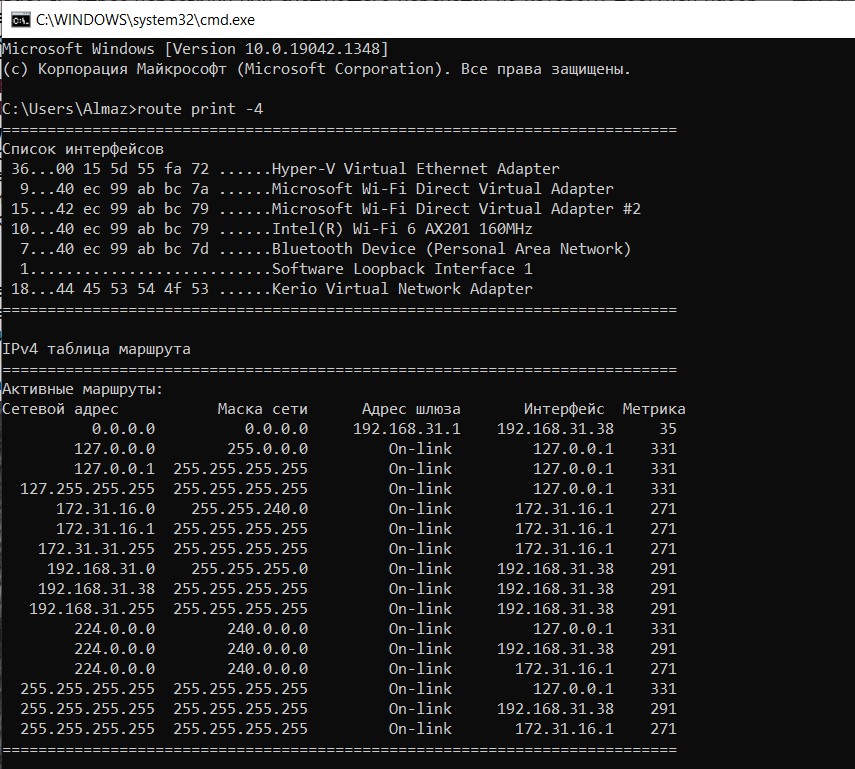
Cтрока в таблице — в ней есть сетевой адрес 192.168.31.0 с маской подсети 255.255.255.0 – то есть это правило для любых IP адресов в диапазоне 192.168.31.0-192.168.31.255. Так вот, для этих адресов явно прописан маршрут – они будут отправлены в 192.168.31.1. 192.168.31.0 соответствует адресации нашей локальной сети, стандартная маска для этой сети, 38 адрес — это адрес нашего компьютера, метрика 291. Чем меньше метрика, тем значительнее приоритет. Тут мы видим значениям «On-link» в столбце «Шлюз». Что же означает «On-link»? Это адреса, которые могут быть разрешены локально. Им не нужны шлюзы, потому что их не нужно маршрутизировать. Если будет запрошен любой другой IP, который отсутствует в таблице (т.е. для которого не указан конкретный маршрут), то он будет отправлен по маршруту по умолчанию – это то, что указано для сети 0.0.0.0 с маской 0.0.0.0. Самым типичным трафиком, отправляемым по default route является Интернет-трафик.
Примеры команды Route
- Чтобы вывести на экран все содержимое таблицы IP-маршрутизации, введите команду: route print;
- Чтобы вывести на экран маршруты из таблицы IP-маршрутизации ipv4., введите команду: route print -4;
- Чтобы добавить маршрут 8.8.8.8 с маской 255.255.255.255 с адресом стандартного шлюза 192.168.1.1 с метрикой 100, введите команду: route add 8.8.8.8 mask 255.255.255.255 192.168.1.1 metric 100. (Также нужно иметь ввиду, что значение цифр метрики является не абсолютным, а относительным! Помните об этом, что указанная величина ДОБАВЛЯЕТСЯ к тому значению метрики, которое рассчитывает операционная система. Значение 100 можно поменять на другое, например, 50. Но выбирайте его так, чтобы значение в сумме с рассчитанной метрикой было больше, чем метрика подключения, которое мы хотим использовать по умолчанию).
- Чтобы удалить маршрут 8.8.8.8 введите команду:route delete 8.8.8.8;
- Чтобы очистить таблицу маршрутов от всех записей введите команду route -f. Чтобы обновить информацию в таблице маршуртизации нужно отключить и включить сетевую карту, либо сделать перезагрузку. (Для более полного ознакомления посмотрите наше видео про команду Route — чуть выше на странице).